Page 1

Manual de Usuario
www.htc.com
Page 2
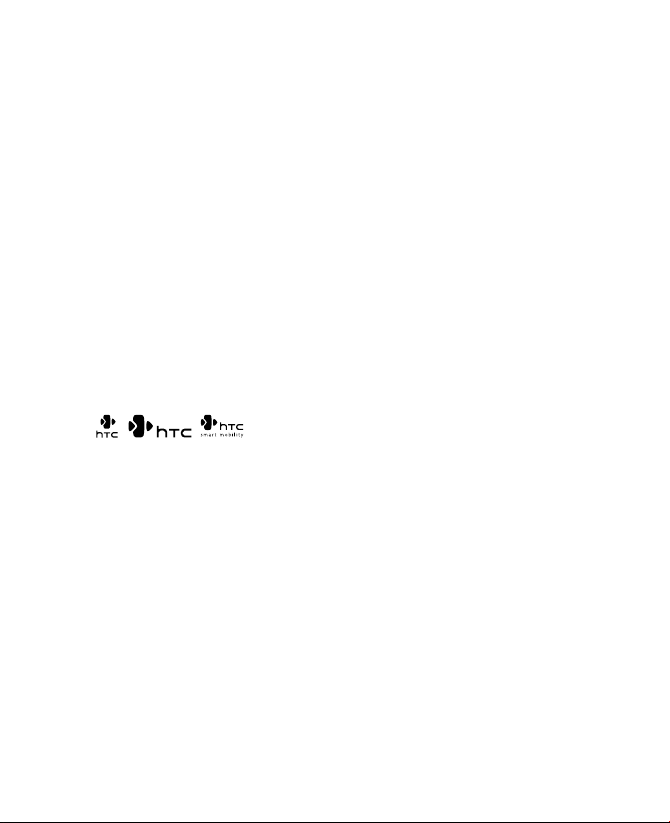
2
Por favor, lea antes de continuar
CUANDO SAQUE EL DISPOSITIVO DE LA CAJA, COMPROBARÁ QUE LA
BATERÍA NO ESTÁ CARGADA.
NO QUITE EL PAQUETE DE BATERÍAS CUANDO EL DISPOSITIVO ESTÉ
CARGANDO.
SU GARANTÍA QUEDARÁ ANULADA SI ABRE O MANIPULA LA CARCASA
EXTERNA DEL DISPOSITIVO.
RESTRICCIONES DE PRIVACIDAD
Algunos países requieren la revelación total de conversaciones telefónicas y
estipulan que debe informar a la persona con la que está hablando de que
la conversación está siendo grabada. Siga siempre las leyes y regulaciones
vigentes en su país cuando utilice la característica de grabación de su
teléfono PDA.
INFORMACIÓN SOBRE DERECHOS DE PROPIEDAD INTELECTUAL
Copyright © 2008 High Tech Computer Corp. Reservados todos los derechos.
, , ,
de servicio de High Tech Computer Corp.
Microsoft, MS-DOS, Windows, Windows NT, Windows Server, Windows Mobile,
Windows XP, Windows Vista, ActiveSync, Centro de dispositivos de Windows
Mobile, Internet Explorer, MSN, Hotmail, Windows Live, Outlook, Excel,
PowerPoint, Word, OneNote y Windows Media son marcas registradas o
marcas comerciales de Microsoft Corporation en los Estados Unidos y/o en
otros países.
Bluetooth y el logo de Bluetooth son marcas comerciales propiedad de
Bluetooth SIG, Inc.
Java, J2ME y otros productos Java son marcas comerciales o marcas
registradas por Sun Microsystems, Inc. en los Estados Unidos y en otros países.
Copyright © 2008, Adobe Systems Incorporated. Reservados todos los
derechos.
Opera® Mobile de Opera Software ASA. Copyright 1995-2008 Opera
Software ASA. Reservados todos los derechos.
ExtUSB y HTC Care son marcas comerciales y/o marcas
Page 3
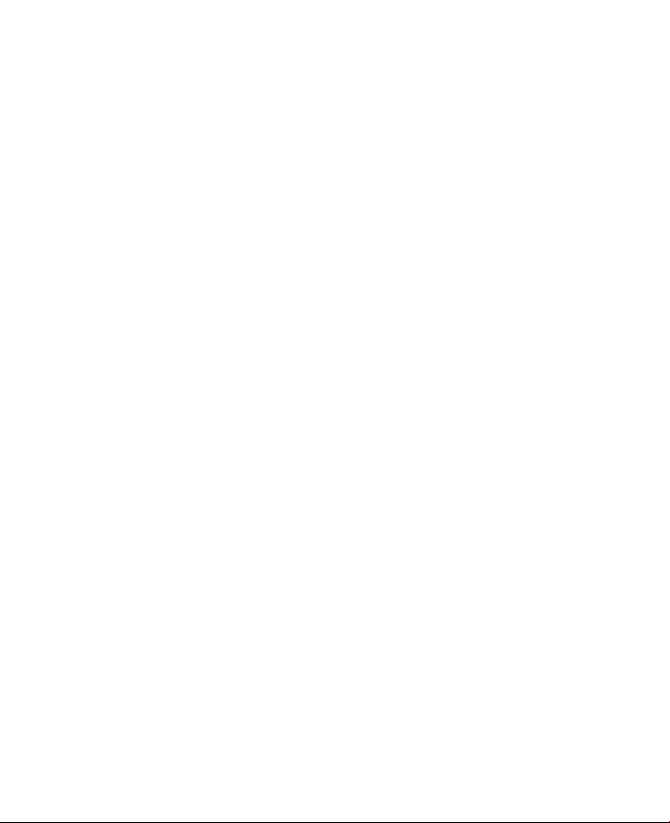
Google es una marca comercial registrada y Google Maps es una marca
comercial de Google, Inc. en los Estados Unidos y en otros países.
YouTube es una marca comercial de Google, Inc.
Sprite Backup es una marca comercial o de servicio de Sprite Software.
Copyright © 2001-2008, Spb Software House. Reservados todos los derechos.
Copyright © 2008, Esmertec AG. Reservados todos los derechos.
Copyright © 2003-2008, ArcSoft, Inc. y sus cedentes de la licencia.
Reservados todos los derechos. ArcSoft y el logo de ArcSoft son marcas
comerciales registradas por ArcSoft, Inc. en los Estados Unidos y/o en otros
países.
Copyright © 2004-2008, Ilium Software, Inc. Reservados todos los derechos.
Cualquier otro nombre de empresa, producto o servicio mencionado en
este documento se entenderá como una marca comercial, marca registrada
o marca de servicio de su respectivo propietario.
HTC no se responsabilizará de ningún error técnico o editorial ni de posibles
omisiones existentes en este documento; tampoco se responsabilizará de
daños fortuitos o resultantes del seguimiento de este material. La información
se facilita “tal como está” sin garantía de ningún tipo y sujeta a cambios sin
previo aviso. HTC también se reserva el derecho de revisar el contenido de
este documento en cualquier momento y sin previo aviso.
Ninguna de las partes de este documento podrá reproducirse ni transmitirse
de modo alguno ni a través de ningún medio, electrónico o mecánico,
incluyendo el fotocopiado, grabación o almacenamiento en sistemas de
recuperación; tampoco se podrá traducir a ningún idioma sin un permiso
previo y por escrito de HTC.
3
Page 4
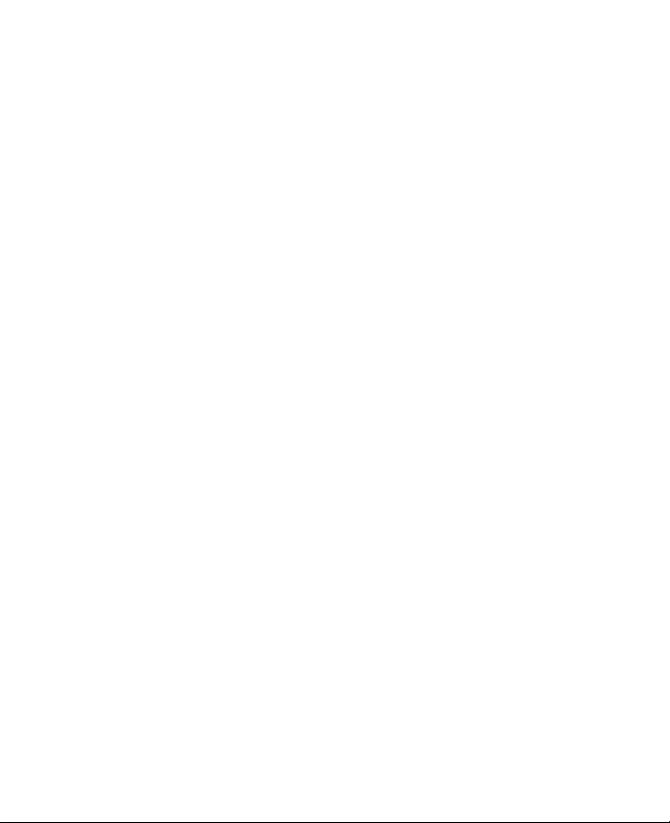
4
Exención de responsabilidades
LA INFORMACIÓN METEOROLÓGICA, OTROS DATOS Y DOCUMENTACIÓN
SE FACILITAN “TAL COMO ESTÁN” SIN NINGUNA GARANTÍA O ASISTENCIA
TÉCNICA DE NINGÚN TIPO EN LO QUE RESPECTA A HTC. EN LA MEDIDA EN
QUE LO PERMITA LA LEY VIGENTE, HTC Y SUS FILIALES rechaza expresamente
toda representación o garantía, explícita o implícita, a nivel legal o de
cualquier otra naturaleza, en lo que concierne a información meteorológica,
datos y otra documentación así como cualquier otro producto o servicio,
incluyendo sin limitación alguna cualquier garantía implícita o explícita de
comerciabilidad, así como garantías implícitas o explícitas de adecuación
a un fin concreto, no contravención, calidad, precisión, integridad, eficacia,
fiabilidad, utilidad, que la información meteorológica, los datos y demás
documentación estén libres de errores, o las garantías implícitas resultantes
del curso de la actividad o del progreso de su rendimiento.
Sin perjuicio a lo anteriormente citado, se entiende que HTC y sus
Proveedores no se responsabilizarán del uso o mal uso que Usted haga
de la información meteorológica, los datos y/o documentación, así
como los resultados de dicho uso. HTC y sus Proveedores no ofrecerán
ninguna garantía implícita o explícita, ni acuerdos o afirmaciones de
que la información meteorológica ocurrirá según indican o describen
los informes, previsiones meteorológicas, datos o información facilitada,
y no se responsabilizarán ni incurrirán en obligaciones en este sentido
respecto a ninguna persona o entidad, sean partes o no por igual, respecto
a inconsistencias, imprecisiones u omisión del tiempo o de eventos
pronosticados o descritos, de los que se han facilitado informes, que van
a ocurrir o que ya han ocurrido. SIN LIMITARSE AL CARÁCTER GENERAL
DE LO ANTERIOR, SE DEJA CONSTANCIA DE QUE LA INFORMACIÓN
METEOROLÓGICA, LOS DATOS Y/O DOCUMENTACIÓN PUEDEN INCURRIR EN
IMPRECISIONES Y QUE SE UTILIZARÁ EL SENTIDO COMÚN Y SE SEGUIRÁN LOS
ESTÁNDARES EN CUANTO A MEDIDAS DE SEGURIDAD EN LO QUE RESPECTA
AL USO DE LA INFORMACIÓN METEOROLÓGICA, DATOS Y DOCUMENTOS.
Page 5
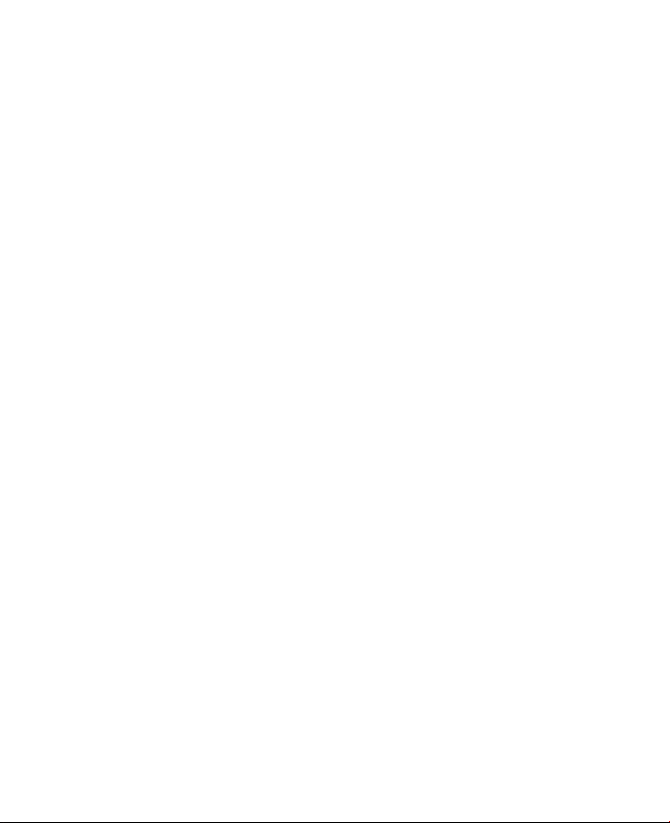
Limitación de daños
EN LA MEDIDA EN QUE LO PERMITA LA LEY, HTC Y SUS PROVEEDORES NO
SE RESPONSABILIZARÁN BAJO NINGUNA CIRCUNSTANCIA RESPECTO AL
USUARIO O A TERCERAS PARTES DE DAÑOS INDIRECTOS, ESPECIALES,
CONSECUENTES,
SEA POR VÍA CONTRACTUAL O EXTRACONTRACTUAL, INCLUYENDO AUNQUE
SIN LIMITARSE A LOS DAÑOS, PÉRDIDA DE INGRESOS, PÉRDIDA DE BIENES,
PÉRDIDA DE OPORTUNIDADES COMERCIALES, PÉRDIDA DE DATOS Y/O PÉRDIDA
DE BENEFICIOS RESULTANTES DE O RELACIONADOS DE MODO ALGUNO
CON LA ENTREGA, CUMPLIMIENTO O NO DE OBLIGACIONES, O EL USO DE LA
INFORMACIÓN METEOROLÓGICA, DATOS Y DOCUMENTACIÓN CONFORME A LO
AQUÍ ESTIPULADO E INDEPENDIENTEMENTE DE LA PREVISIBILIDAD EXISTENTE.
ACCIDENTALES O PUNITIVOS DE NATURALEZA ALGUNA, YA
Información importante sobre la salud y medidas de
seguridad
Cuando utilice este producto, se deben tener en cuenta las siguientes medidas
de seguridad a fin de evitar posibles responsabilidades y daños legales.
Guarde y siga todas las instrucciones de seguridad y utilización del producto.
Cumpla todos los avisos indicados en las instrucciones de uso del producto.
Para reducir el riesgo de lesiones personales, descarga eléctrica, fuego y
daños en el equipo, cumpla con las siguientes precauciones.
SEGURIDAD ELÉCTRICA
Este producto está destinado al uso con energía procedente de la batería
o fuente de alimentación designada. Otros usos pueden ser peligrosos y
anularán cualquier aprobación dada a este producto.
MEDIDAS DE SEGURIDAD PARA LA CORRECTA CONEXIÓN A TIERRA
AVISO: La conexión a un equipo de puesta a tierra inadecuado puede
ocasionar una descarga eléctrica en su dispositivo.
Este producto está equipado con un cable USB para conectarlo a un
ordenador de sobremesa o portátil. Compruebe que su ordenador esté
correctamente conectado (puesto) a tierra antes de conectar este producto
al ordenador. El cable de la fuente de alimentación de un ordenador de
sobremesa o portátil tiene un conductor y un enchufe de puesta a tierra. El
enchufe debe estar conectado a una toma apropiada que esté correctamente
instalada y puesta a tierra según los códigos y normativas locales.
5
Page 6
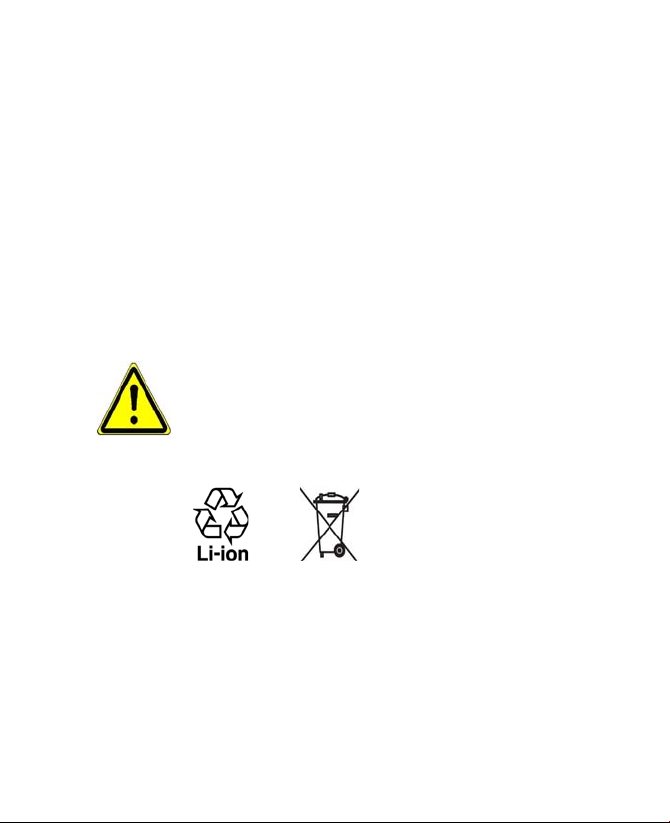
6
MEDIDAS DE SEGURIDAD PARA LA UNIDAD DE ALIMENTACIÓN
• Utilice la fuente de alimentación externa apropiada
Un producto sólo debe funcionar con el tipo de fuente de alimentación
indicada en la etiqueta de clasificación eléctrica. Si no está seguro del
tipo de fuente de alimentación requerida, consulte a su proveedor
de servicios autorizado o a la compañía eléctrica local. Si el producto
funciona con una batería u otras fuentes, consulte las instrucciones de
operación incluidas con el producto.
•
Manipule los paquetes de baterías con cuidado
Este producto contiene una batería de iones de litio. Existe el riesgo
de
fuego y quemaduras si la batería se manipula de modo inapropiado.
No intente abrir ni reparar el paquete de baterías. No desmonte,
presione, pinche, cortocircuite los contactos externos o circuitos, no
los arroje al fuego ni al agua, y evite la exposición de las baterías a
temperaturas superiores a 60˚C (140˚F).
ADVERTENCIA: Peligro de explosión si la batería no se coloca
correctamente. Para reducir el riesgo de fuego o quemaduras, no
desmonte, aplaste ni perfore los contactos o circuitos externos, evite
la exposición a temperaturas superiores a 60° (140°), y no lo arroje
al fuego ni al agua. Reemplácela sólo por las baterías especificadas.
Recicle o elimine las baterías usadas según las leyes locales o de
acuerdo con la guía de referencia facilitada junto con el producto.
• Adopte precauciones adicionales
• Mantenga la batería o el dispositivo en un lugar seco y alejado
del agua y de cualquier otro líquido a fin de evitar un posible
cortocircuito.
•
Mantenga cualquier objeto metálico alejado evitando que entre
en contacto con la batería o sus conectores desencadenando un
cortocircuito durante su funcionamiento.
•
No utilice una batería que esté dañada, deformada o descolorida,
ni tampoco una oxidada en su parte exterior, sobrecalentada o
que despida mal olor.
Page 7
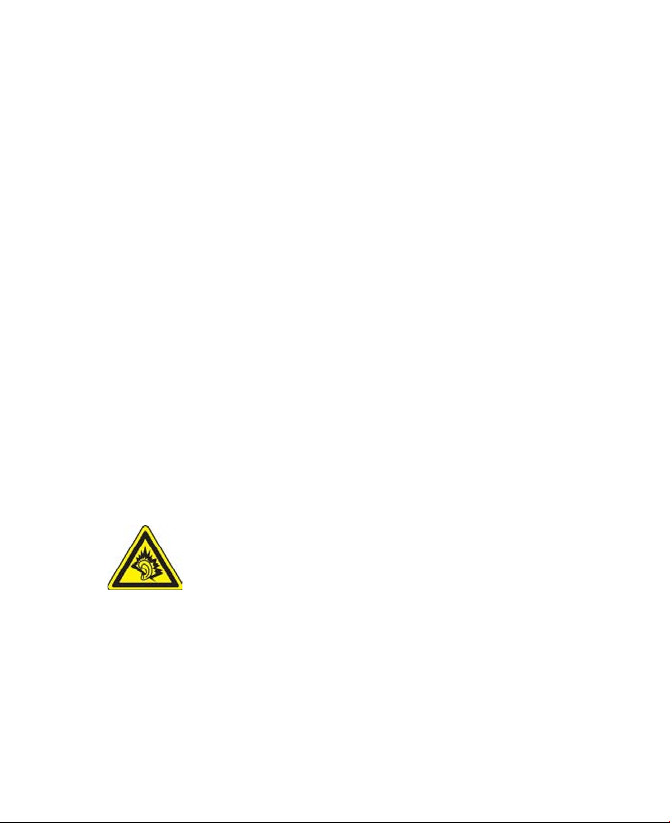
• Siempre mantenga la batería fuera del alcance de los bebés o
niños pequeños para evitar que puedan tragársela. Consulte a su
médico de inmediato en caso de tragarse la batería.
•
Si la batería tiene fugas:
•
No permita que este líquido entre en contacto con la piel o ropa.
En caso de contacto, lave la zona afectada inmediatamente con
agua limpia y solicite asistencia médica.
•
No permita que este líquido entre en contacto con los ojos.
En caso de contacto, NO se frote; lave la zona afectada
inmediatamente con agua limpia y solicite asistencia médica.
•
Adopte medidas adicionales para mantener el líquido de la
batería alejado del fuego ya que existe riesgo de explosión o
inflamación.
MEDIDAS DE SEGURIDAD PARA LA LUZ DIRECTA DEL SOL
Mantenga este producto alejado del exceso de humedad o de temperaturas
extremas. No deje el producto o su batería en el interior de un vehículo o
en lugares donde la temperatura pueda exceder los 60°C (140°F), como
en el salpicadero de un coche, junto a la ventanilla o detrás de un cristal
expuesto a la luz directa del sol o luz ultravioleta fuerte durante períodos
prolongados de tiempo. Esto podría dañar el producto, sobrecalentar la
batería o suponer un riesgo para el vehículo.
PREVENCIÓN DE LA PÉRDIDA AUDITIVA
AVISO: Se puede sufrir una pérdida permanente de audición
si se utilizan los audífonos o auriculares con un volumen alto
durante períodos prolongados.
NOTA: En Francia, los audífonos (indicados a continuación) para este
dispositivo se han evaluado y cumplen con los requisitos de nivel de
presión acústica detallados en el estándar NF EN 50332-1:2000 y/o NF EN
50332-2:2003 según lo requiere el Artículo francés L. 5232-1.
• Audífono, fabricado por HTC, modelo HS S300.
7
Page 8

8
SEGURIDAD EN AVIONES
Debido a la posible interferencia causada por este producto en el sistema
de navegación de un avión y su red de comunicación, el uso de la función
de teléfono de este dispositivo a bordo es contrario a la ley en muchos
países. Si desea utilizar este dispositivo cuando esté abordo de un avión,
recuerde apagar su teléfono cambiando al modo Avión.
RESTRICCIONES AMBIENTALES
No utilice este producto en estaciones de gas, depósitos de combustible,
plantas químicas o donde se estén llevando a cabo operaciones de
demolición o en atmósferas potencialmente explosivas, como áreas de
repostaje, depósitos de combustible, bajo la cubierta de los barcos, plantas
químicas, instalaciones de transferencia o almacenamiento de combustible
o productos químicos y áreas donde el aire contenga químicos o partículas,
como grano, polvo o polvos de metal. Por favor, tenga en cuenta que las
chispas en estas áreas podrían causar una explosión o fuego pudiendo
provocar lesiones personales e incluso la muerte.
ATMÓSFERAS EXPLOSIVAS
Cuando se encuentre en un área con una atmósfera potencialmente explosiva
o si hay materiales inflamables, el producto debería apagarse y el usuario
debería cumplir todas las señales e instrucciones. Las chispas en estas áreas
podrían causar una explosión o fuego que acarrease lesiones personales e
incluso la muerte. Se aconseja a los usuarios no utilizar el equipo en puntos
de repostaje como estaciones de servicio o gas y se recuerda que deben
cumplir las restricciones sobre el uso de equipos de radio en depósitos de
combustible, plantas químicas o donde se realicen operaciones de demolición.
Las áreas con una atmósfera potencialmente explosiva están a menudo,
aunque no siempre, claramente marcadas. Éstas incluyen áreas de repostaje,
bajo la cubierta en barcos, instalaciones de transferencia o almacenamiento
de combustible o químicos, como en grano, polvo o polvos de metal.
SEGURIDAD VIAL
Los conductores de vehículos no pueden utilizar los servicios telefónicos
con dispositivos de mano, excepto en caso de emergencia. En algunos
países se permite el uso de dispositivos manos libres como alternativa.
MEDIDAS DE SEGURIDAD PARA LA EXPOSICIÓN A RF
Evite utilizar su teléfono cerca de estructuras de metal (por ejemplo, la
•
estructura de acero de un edificio).
Page 9
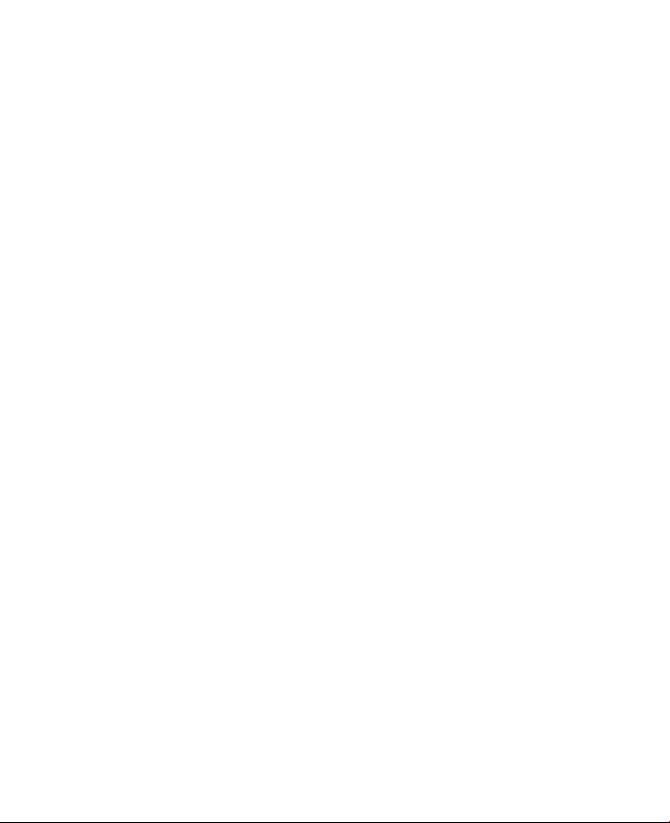
• Evite utilizar su teléfono cerca de fuentes electromagnéticas intensas,
tales como hornos microondas, altavoces, TV o radio.
Utilice únicamente accesorios originales aprobados por el fabricante
•
o accesorios que no contengan metal.
El uso de accesorios no originales que no estén aprobados por el
•
fabricante puede incumplir las directrices de exposición a RF locales y
debería evitarse.
INTERFERENCIAS CON LAS FUNCIONES DE EQUIPOS MÉDICOS
Este producto puede interferir en el funcionamiento de equipos médicos.
El uso de este dispositivo está prohibido en la mayoría de hospitales y
clínicas médicas.
Si utiliza algún otro dispositivo médico, póngase en contacto con el
fabricante del mismo para determinar si está adecuadamente protegido
respecto a fuentes externas de energía de radiofrecuencia. Puede que su
médico le ayude a obtener esta información.
APAGUE su teléfono inmediatamente en instalaciones médicas cuando las
normativas de estas zonas así lo indiquen. Los hospitales o las instalaciones
pueden utilizar equipos que podrían ser sensibles a fuentes externas de
energía de radiofrecuencia.
AUDÍFONOS
Algunos teléfonos inalámbricos digitales puede interferir con ciertos
audífonos. Si se produce una interferencia, puede que desee consultar
con su proveedor de servicios, o llamar a la línea de servicio de atención al
cliente para buscar alternativas.
RADIACIÓN NO IONIZANTE
El dispositivo dispone de una antena interna. Este producto deberá utilizarse
según su funcionamiento normal a fin de garantizar el rendimiento radiativo
y la seguridad de la interferencia. Al igual que ocurre con otros equipos de
transmisión de radio móvil, se recomienda a los usuarios que para el buen
funcionamiento del equipo y la seguridad del personal no permanezcan
cerca de la antena durante el funcionamiento del equipo.
Utilice sólo la antena integral que se facilita. El uso de antenas no
autorizadas o modificadas puede disminuir la calidad de la llamada y dañar
el teléfono, reduciendo el rendimiento y los niveles SAR superiores a los
límites recomendados, además del incumplimiento de los requisitos de
regulación locales de su país.
9
Page 10
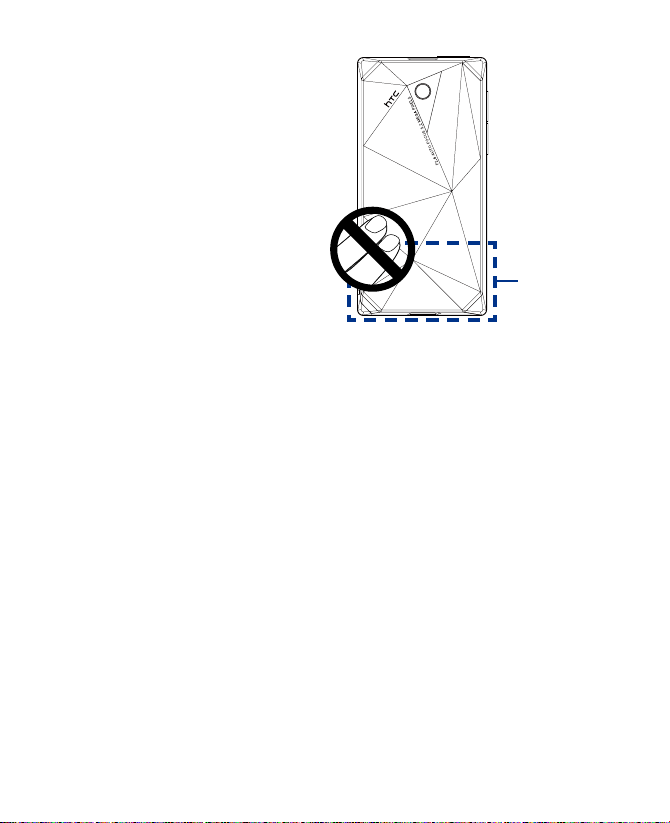
10
Para asegurar el funcionamiento
óptimo de su teléfono y garantizar
que la exposición humana a
energía de radiofrecuencia cumple
con las directrices establecidas en
los estándares relevantes, utilice
siempre el dispositivo únicamente
en su posición de uso normal.
El contacto con la zona de la
antena podría disminuir la calidad
de la llamada y provocar que el
dispositivo funcione a un nivel
de energía mayor del necesario.
Al evitar el contacto con la zona
de la antena cuando el teléfono
está EN USO se optimiza el
funcionamiento de la antena y la
duración de la batería.
Precauciones generales
• Evite ejercer demasiada presión sobre el dispositivo
No ejerza demasiada presión sobre la pantalla o el dispositivo para
evitar que se dañen, y saque el dispositivo del bolsillo del pantalón si
se va a sentar. También se recomienda que guarde el dispositivo en
la carcasa facilitada y que sólo pulse la pantalla táctil con el lápiz o el
dedo. Las pantallas dañadas debido a una manipulación incorrecta
no estarán cubiertas por la garantía.
•
Preste atención a las marcas de reparación
Excepto si se explica en cualquier otro lugar de la documentación
sobre operación o servicio, no repare ningún producto usted mismo.
La reparación de los componentes internos del dispositivo debería
realizarla un técnico autorizado o el proveedor.
•
Daños que requieren reparación
Desenchufe el producto de la toma de corriente y solicite su reparación
a un técnico autorizado o a un proveedor en las siguientes condiciones:
Ubicación de
la antena
Page 11
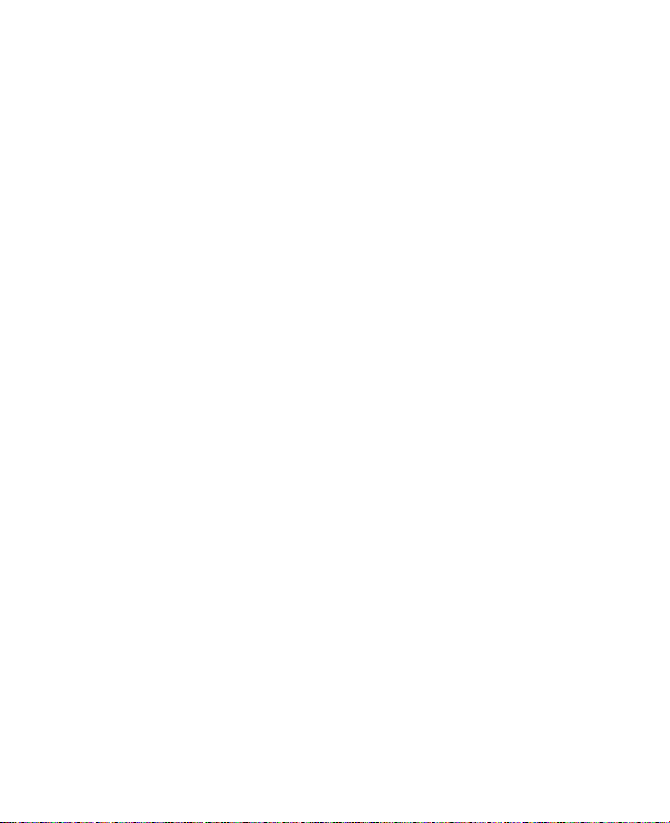
• Se ha derramado líquido o ha caído un objeto en el interior del
producto.
•
El producto ha estado expuesto a la lluvia o al agua.
•
El producto se ha caído o se ha dañado.
•
Hay signos evidentes de sobrecalentamiento.
•
El producto no funciona con normalidad cuando sigue las
instrucciones de operación.
•
Evite las áreas calientes
El producto debe colocarse alejado de fuentes de calor como
radiadores, registradores de calor, estufas u otros productos
(incluyendo, aunque sin limitarse a, amplificadores) que irradien calor.
•
Evite las zonas con humedad
Nunca utilice el producto en un lugar húmedo.
•
Evite utilizar su dispositivo tras un cambio brusco de temperatura
Si somete a su dispositivo a importantes cambios de temperatura
y/o humedad, puede que se forme condensación en el dispositivo
o dentro de él. Para evitar daños en el dispositivo, deje transcurrir el
tiempo necesario para que la humedad se evapore antes de utilizarlo.
AVISO: Al trasladar el dispositivo de un entorno con temperaturas bajas a
otro con temperaturas más altas, o de un entorno con temperaturas
elevadas a un entorno más fresco, deje que el dispositivo se adapte a
la temperatura ambiente antes de encenderlo.
• Evite introducir objetos en el producto
Nunca introduzca objetos de ningún tipo en el interior de las ranuras
de la carcasa u otras aperturas del producto. Las ranuras y aperturas
permiten la ventilación de la unidad. No debe cubrir ni bloquear estas
entradas que refrigeran la unidad.
•
Accesorios de montaje
No utilice el producto en una mesa, carro, estantería, trípode o
soporte inestable. Cualquier montaje del producto debe seguir las
instrucciones del fabricante y debería utilizar un accesorio de montaje
recomendado por el fabricante.
•
Evite el montaje en lugares inestables
No coloque el producto en una base inestable.
•
Utilice el producto con el equipo aprobado
Este producto sólo debe utilizarse con ordenadores personales y
opcionales identificados como apropiados para el uso con su equipo.
11
Page 12
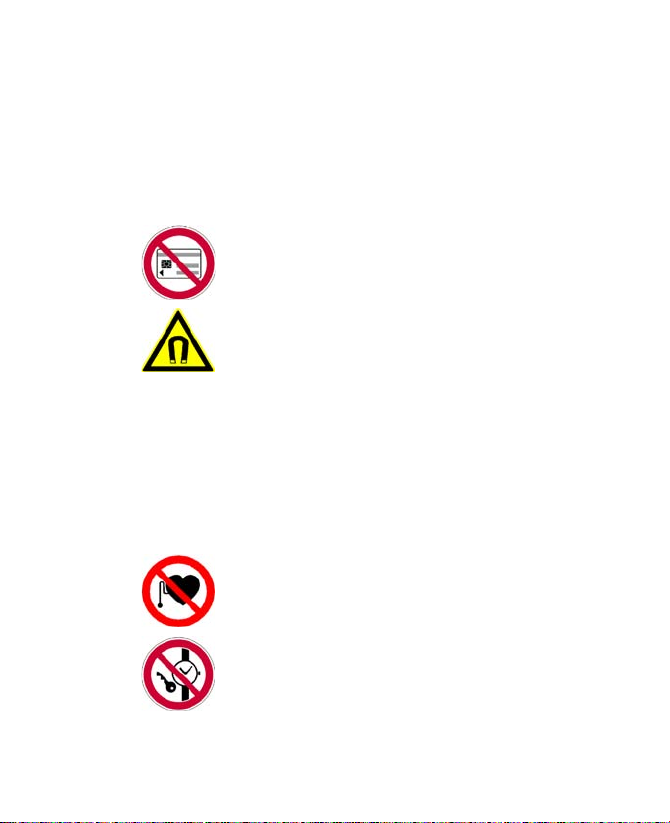
12
• Ajuste el volumen
Baje el volumen antes de utilizar los auriculares u otros dispositivos
de audio.
•
Limpieza
Desenchufe el producto de la toma de corriente antes de su limpieza.
No utilice limpiadores líquidos ni aerosoles. Utilice un trapo humedecido
para la limpieza, NUNCA utilice agua para limpiar la pantalla LCD.
•
Para dispositivos magnéticos
Por favor, evite colocar soportes que contengan imanes,
como por ejemplo: tarjetas magnéticas, de crédito o
bancarias, cintas de audio o vídeo o dispositivos de
memoria magnética, directamente sobre el dispositivo
o lápiz sin dejar cierta distancia entre ambos.
Se recomienda encarecidamente que las unidades con
imanes se mantengan a una distancia de seguridad
de al menos 5 cm. Si lleva la cartera o el billetero con
tarjetas magnéticas cerca del dispositivo o del lápiz,
la información guardada en dichas tarjetas podría
destruirse.
Asegúrese de dejar una distancia adecuada entre el
dispositivo o su lápiz y cualquier dispositivo sensible al
magnetismo, como un reloj mecánico o instrumentos
de medición.
•
Para marcapasos
El funcionamiento de los marcapasos también podría
verse afectado por el dispositivo o su lápiz. Mantenga
siempre el dispositivo y su lápiz a un distancia pertinente
respecto al marcapasos, siendo ésta de al menos 5 cm.
En cualquier caso, por favor, no lleve el dispositivo y/o su
lápiz en los bolsillos delanteros de la camisa o abrigo.
Para información sobre otros implantes médicos
activos, contacte con el fabricante o con el doctor
para asegurarse de que dichos implantes no se verán
afectados por el campo magnético.
Page 13
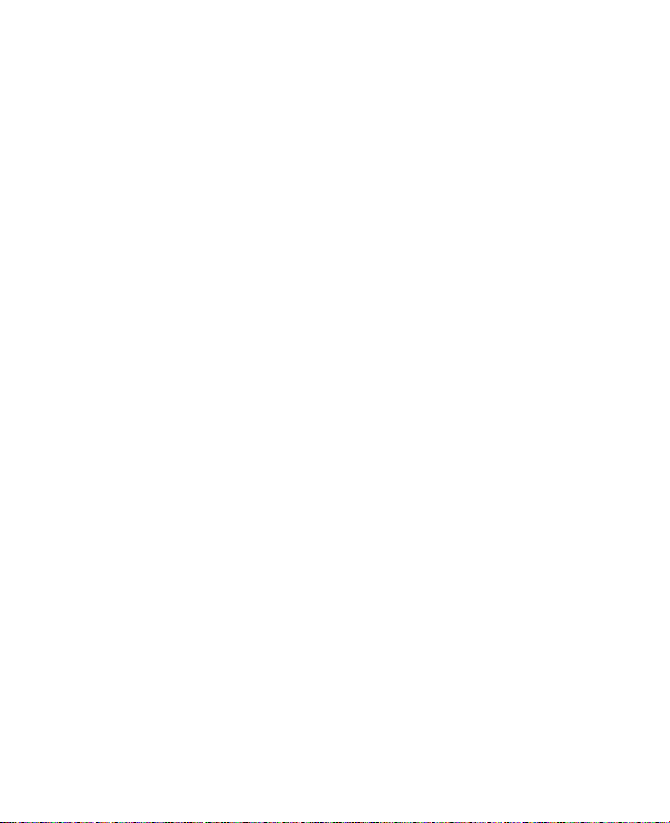
Contenidos
Capítulo 1 Primeros pasos 21
1.1 Conocer el teléfono táctil y sus accesorios ......................................... 22
Panel superior
Panel izquierdo ...........................................................................................................22
Panel derecho .............................................................................................................22
Panel frontal .................................................................................................................23
Panel trasero ................................................................................................................24
Panel inferior
Accesorios
1.2 Instalar la tarjeta SIM y la batería ....................................................... 25
Tarjeta SIM
Batería
1.3 Cargar la batería ...................................................................................28
1.4
Utilizar el enganche para la correa ..................................................... 29
1.5 Primeros pasos......................................................................................30
Encender y apagar su dispositivo
Configuración automática de la conexión de datos
Cambie al modo de suspensión cuando no utilice la unidad
Navegar por su dispositivo .................................................................. 32
1.6
Control táctil
Lápiz ...............................................................................................................................34
Control de navegación.............................................................................................
1.7 Pantalla principal..................................................................................35
1.8 Iconos de estado ................................................................................... 36
1.9 Menu Inicio ............................................................................................ 39
1.10 Menú Rápido ....................................................................................... 40
1.11
Alertas de LED ..................................................................................... 41
1.12
Ajustar el volumen .............................................................................42
1.13
Utilizar el dispositivo como una unidad USB ................................... 43
.............................................................................................................22
...............................................................................................................24
.....................................................................................................................25
.................................................................................................................... 25
............................................................................................................................ 26
........................................................................30
..................................... 30
...................31
................................................................................................................32
13
34
Page 14
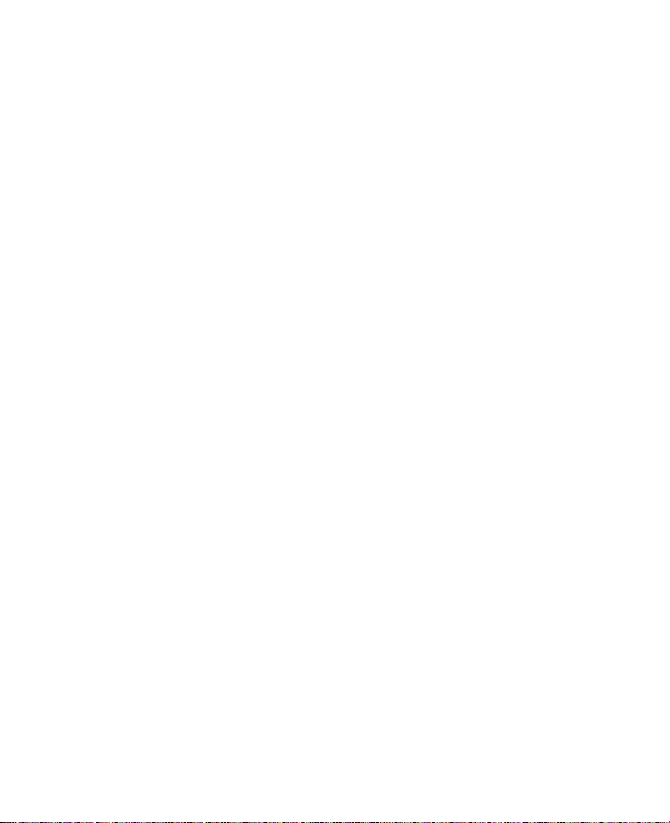
14
Capítulo 2 Utilizar las características del teléfono 45
2.1 Utilizar el teléfono ................................................................................ 46
Pantalla Teléfono
Introducir su PIN .........................................................................................................46
2.2 Llamada de voz ..................................................................................... 47
Realizar una llamada
Responder a una llamada .......................................................................................48
Finalizar una llamada
Historial de llamadas
Marcado rápido
Encender y apagar la función del teléfono.......................................................5
2.3 Videollamada ........................................................................................53
Realizar una videollamada
Responder a una videollamada ............................................................................53
Finalizar una videollamada ...................................................................................53
Cambiar la configuración ........................................................................................54
2.4 Smart Dial
Realizar una llamada o enviar un mensaje de texto utilizando
Smart Dial
2.5 Configuración del acceso SIM Bluetooth para kits de teléfono
para el coche ..........................................................................................58
........................................................................................................46
.................................................................................................47
...............................................................................................50
................................................................................................51
..........................................................................................................51
.....................................................................................53
.............................................................................................. 56
..................................................................................................................... 57
Capítulo 3 TouchFLO™ 3D 59
3.1 Acerca de TouchFLO™ 3D ..................................................................... 60
3.2 Utilizar la pantalla principal 3D de TouchFLO ....................................60
Inicio
............................................................................................................................... 62
Gente ..............................................................................................................................63
Mensajes .......................................................................................................................65
Correo
............................................................................................................................66
Fotos y vídeos..............................................................................................................67
Música ............................................................................................................................68
Internet
..........................................................................................................................72
Tiempo ...........................................................................................................................72
Configuración..............................................................................................................74
Programas.....................................................................................................................
2
75
Page 15
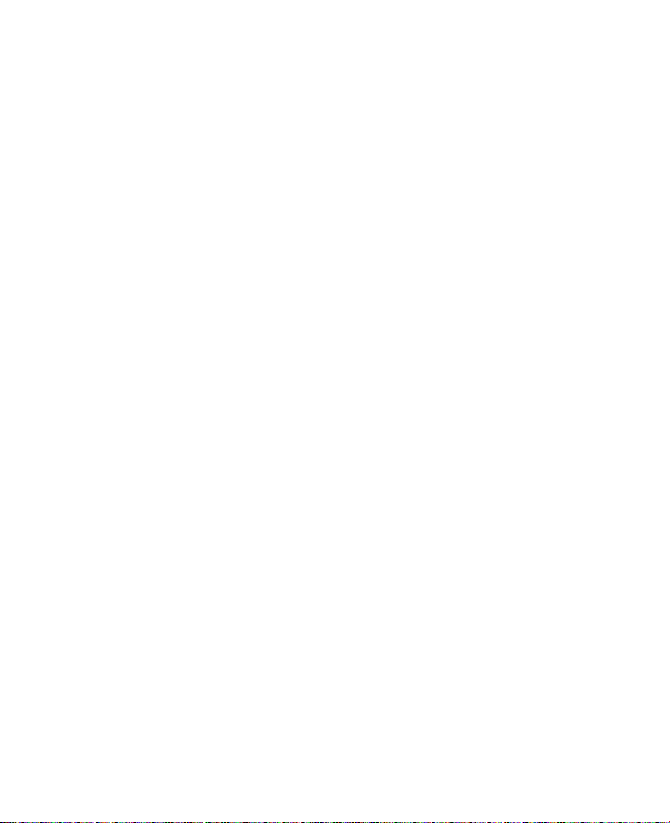
3.3 Movimientos del dedo ......................................................................... 76
Desplazamiento táctil
Acercar/alejar con el dedo ......................................................................................77
Movimiento táctil en horizontal ...........................................................................77
..............................................................................................76
Capítulo 4 Escribir texto 79
4.1 Selección de un método de entrada .................................................... 80
4.2 Utilizar el teclado QWERTY completo
4.3 Utilizar el teclado QWERTY compacto
4.4 Utilizar el Teclado del teléfono
4.5 Utilizar los Modos Multipunteo y T9
Modo multipunteo
Modo T9
........................................................................................................................84
4.6 Utilizar el Modo numérico y de símbolos
4.7 Utilizar Trazos aprendidos
4.8 Utilizar Trazos naturales
....................................................................................................84
................................................................... 87
....................................................................... 87
................................................. 81
................................................. 82
............................................................ 83
................................................... 84
............................................ 86
Capítulo 5 Sincronizar información con el ordenador 89
5.1 Acerca de la sincronización ..................................................................90
Modos de sincronización
5.2 Configuración del Centro de dispositivos de Windows Mobile® en
Windows Vista® ..................................................................................... 91
Configurar la sincronización en el Centro de dispositivos de Windows
Mobile
............................................................................................................................ 91
Utilizar el Centro de dispositivos de Windows Mobile
5.3 Configuración de ActiveSync® en Windows XP® ................................ 93
Instalar ActiveSync
Configurar la sincronización en ActiveSync .....................................................93
5.4 Sincronizar con el ordenador .............................................................. 94
Iniciar y detener la sincronización
Cambiar la información que se sincroniza
Troubleshoot sync connection problem
5.5 Sincronizar vía Bluetooth .................................................................... 95
5.6 Sincronizar música y vídeo ..................................................................96
........................................................................................ 90
................................. 92
....................................................................................................93
.......................................................................94
........................................................94
...........................................................95
15
Page 16
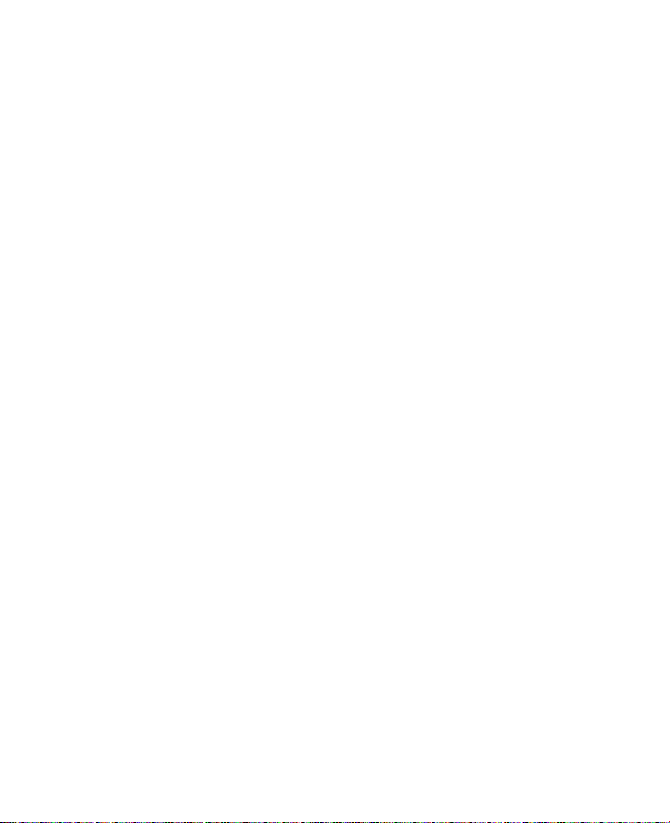
16
Capítulo 6 Intercambiar mensajes 97
6.1 Mensajería ............................................................................................. 98
6.2 Mensajes de texto .................................................................................99
Crear un mensaje de texto nuevo
Redactar y crear un mensaje de texto
Administrar mensajes de texto
6.3 MMS ..................................................................................................... 102
Cambiar la configuración MMS.......................................................................... 10
Crear y enviar mensajes MMS .............................................................................104
Ver y responder a mensajes MMS
6.4 Tipos de cuentas de correo electrónico ............................................107
Configurar el dispositivo para sincronizar el correo electrónico de
Outlook con el ordenador
Agregar una cuenta de correo electrónico.................................................... 107
6.5
Asistente de configuración de correo electrónico ...............................108
Configuración de una cuenta de correo de Internet ................................. 108
Configurar un correo de dominio personalizado
6.6 Utilizar el correo electrónico .............................................................111
Crear un mensaje de correo electrónico nuevo
Redactar y enviar un correo electrónico
Filtrar la lista de mensajes Bandeja de entrada ............................................113
Ver y responder a los mensajes .........................................................................113
Sincronizar correos electrónicos ....................................................................... 115
Personalizar la configuración de correo electrónico.................................. 115
........................................................................99
................................................................99
.......................................................................... 100
..................................................................... 106
...................................................................................107
........................................ 110
.......................................... 111
........................................................ 112
Capítulo 7 Trabajar con correos electrónicos de la empresa y
citas de reunión 117
7.1 Sincronizar con Exchange Server ....................................................118
Configurar una conexión Exchange Server
Iniciar la sincronización
7.2
Trabajar con correos electrónicos de la empresa ............................. 120
Sincronización automática a través de Direct Push ................................... 120
Sincronización programada
Descarga instantánea a través de Fetch Mail
Buscar correos electrónicos en Exchange Server
........................................................................................ 119
................................................................................ 121
................................................... 118
............................................... 121
........................................ 122
2
Page 17
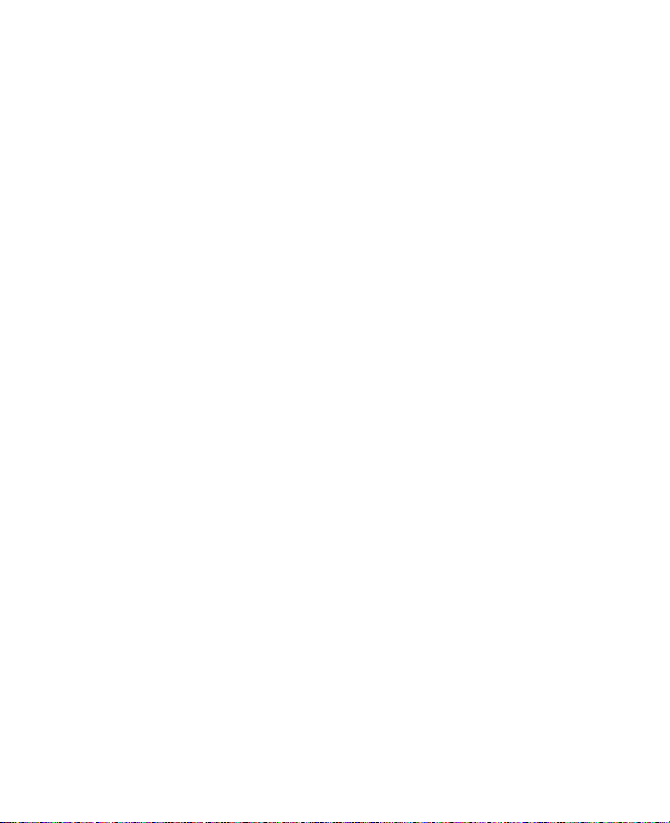
Marcar los mensajes con un indicador............................................................ 122
Respuesta automática “fuera de la oficina” .................................................... 123
7.3 Administrar las solicitudes de reunión ............................................. 124
7.4
Buscar contactos en el Directorio de la organización .................................125
Capítulo 8 Internet 127
8.1 Modos de Conectarse a Internet ........................................................ 128
Wi-Fi
............................................................................................................................. 128
GPRS/3G ..................................................................................................................... 131
Acceso telefónico
8.2 Iniciar una conexión de datos ............................................................ 133
8.3 Utilizar Opera Mobile™
Ver páginas Web
Menú Opera Mobile
8.4 Utilizar YouTube™ ................................................................................137
Buscar vídeos
Ver vídeos .................................................................................................................. 139
Marcadores................................................................................................................ 140
Historial
...................................................................................................................... 141
8.5 Utilizar el Reproductor de Streaming
8.6 Utilizar Windows Live™
Configurar Windows Live™
Interfaz de Windows Live™ .................................................................................. 144
Windows Live™ Messenger
Abrir Messenger e iniciar sesión
Agregar contactos de Windows Live™ ............................................................147
8.7 Utilizar el dispositivo como módem(Conexión compartida) .......... 147
8.8 Utilizar RSS Hub
Suscríbase a canales de noticias y organícelos
Ver y organizar titulares
Ver el resumen de la noticia ................................................................................ 153
.................................................................................................... 132
....................................................................... 134
...................................................................................................... 135
............................................................................................... 136
............................................................................................................ 137
............................................... 141
....................................................................... 143
.................................................................................. 143
.................................................................................145
........................................................................ 146
..................................................................................150
............................................ 150
........................................................................................ 152
Capítulo 9 Bluetooth 155
9.1 Modos de Bluetooth ...........................................................................156
9.2 Asociaciones Bluetooth
9.3 Conectar auriculares manos libres o estéro Bluetooth ....................158
...................................................................... 157
17
Page 18
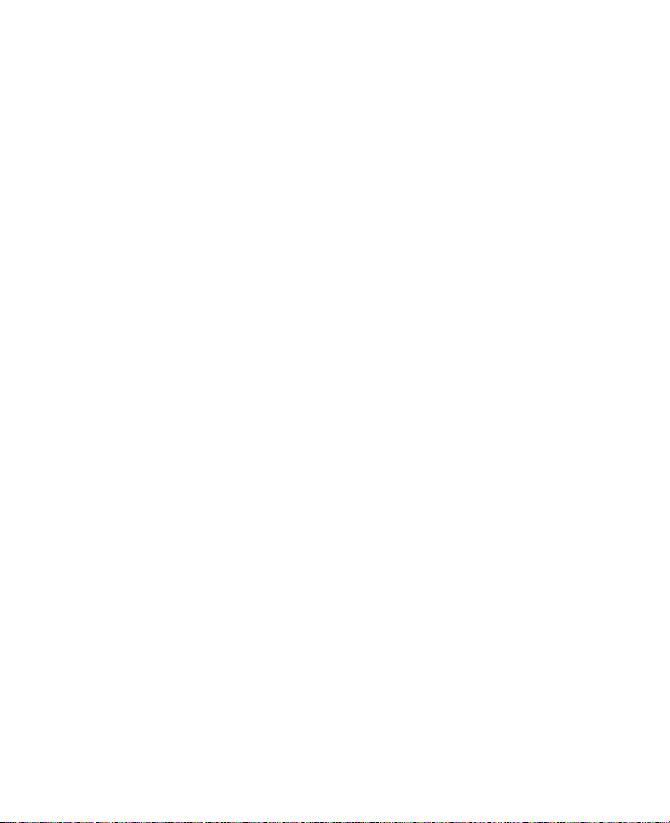
18
9.4 Transferir información mediante Bluetooth ..................................... 159
9.5 Explorador de Bluetooth y Compartir archivos Bluetooth ..............160
9.6 Imprimir archivos mediante Bluetooth
.............................................162
Capítulo 10 Navegación en carretera 163
10.1 Google™ Maps (Disponible según el país) ......................................164
Abrir Google Maps
Búsqueda de un lugar de interés
10.2 Indicaciones y preparación para utilizar GPS
10.3
Descargar datos de satélite a través de QuickGPS ................................ 167
Opciones de descarga ........................................................................................... 168
................................................................................................. 164
...................................................................... 165
................................. 166
Capítulo 11 Experimentar con Multimedia 169
11.1 Hacer fotos y grabar vídeos .............................................................170
Modos de captura
Controles de la cámara
Controles e indicadores en pantalla ................................................................172
Panel del menú ........................................................................................................ 174
Acercar/alejar
Pantalla Revisar
Opciones avanzadas .............................................................................................. 178
11.2 Ver fotos y vídeos utilizando el Álbum
Seleccione una foto o un vídeo a ver............................................................... 181
Ver una imagen
Reproducir vídeo..................................................................................................... 185
Cerrar Álbum
11.3 Utilizar Windows Media® Player Mobile ..........................................186
Acerca de los controles
Acerca de las pantallas y menús ........................................................................ 187
Sincronizar archivos de vídeo y audio ............................................................. 188
Reproducir medios
Listas de reproducción
Resolución de problemas
11.4 Utilizar Radio FM
Controles de radio FM
Controles del dispositivo utilizados en radio FM ........................................ 193
Guardar emisoras predeterminadas ................................................................ 193
Menú principal de radio FM ................................................................................ 194
................................................................................................... 170
.........................................................................................172
........................................................................................................... 175
........................................................................................................ 177
........................................... 181
....................................................................................................... 182
............................................................................................................186
......................................................................................... 187
................................................................................................. 189
.......................................................................................... 190
....................................................................................191
...............................................................................191
........................................................................................... 192
Page 19
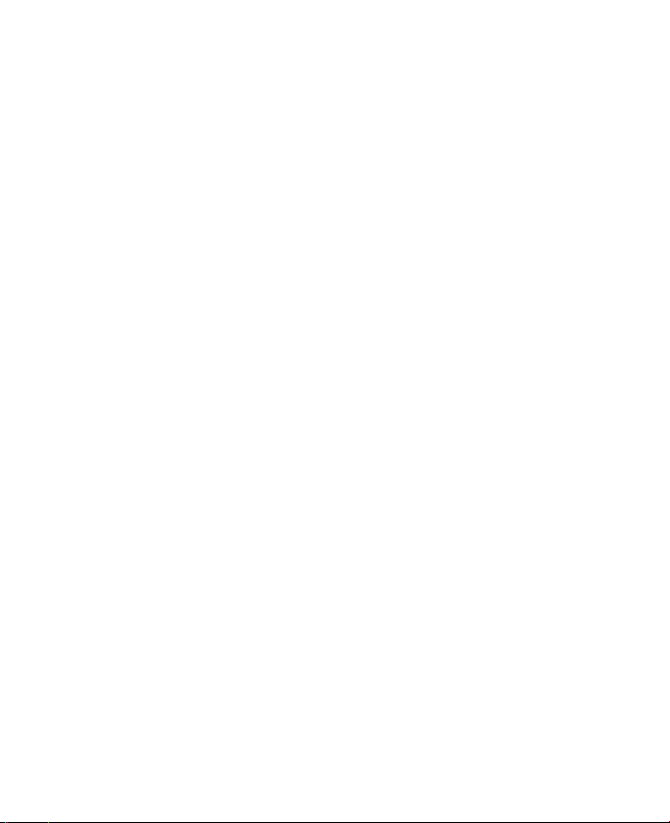
11.5 Utilizar el Amplificador de audio .....................................................194
11.6 Utilizar MP3 Trimmer
........................................................................ 196
Capítulo 12 Programas 197
12.1 Programas en su dispositivo ...........................................................198
12.2
Agregar y quitar programas ............................................................ 201
12.3 Adobe® Reader® LE ........................................................................... 202
12.4 Calendario ......................................................................................... 203
Crear citas
Ver citas
Enviar citas
12.5 Contactos ..........................................................................................206
Agregar contactos nuevos
Organizar y buscar contactos ............................................................................. 208
Compartir información de un contacto
12.6 Comm Manager ................................................................................210
12.7 Microsoft® Office Mobile ..................................................................211
12.8 Notas ................................................................................................. 212
12.9 Java .................................................................................................... 214
Instalar e iniciar MIDlets/MIDlet suites
Administrar MIDlets/MIDlet suites
12.10 Administrador SIM .........................................................................216
12.11 Spb GPRS Monitor (Disponible según el país) .............................218
Instalar GPRS Monitor
Icono y ventana emergente de GPRS Monitor
Configure la supervisión y notificación
Ver gráficos e informes
12.12 Sprite Backup ................................................................................. 220
12.13 Tareas ..............................................................................................223
12.14 Reproductor de voz ........................................................................224
12.15 Marcado rápido de voz ..................................................................226
12.16 ZIP .................................................................................................... 227
..................................................................................................................204
...................................................................................................................... 204
................................................................................................................ 205
.................................................................................. 207
.......................................................... 209
............................................................ 214
................................................................... 215
........................................................................................... 218
............................................. 218
..........................................................219
......................................................................................... 220
19
Page 20
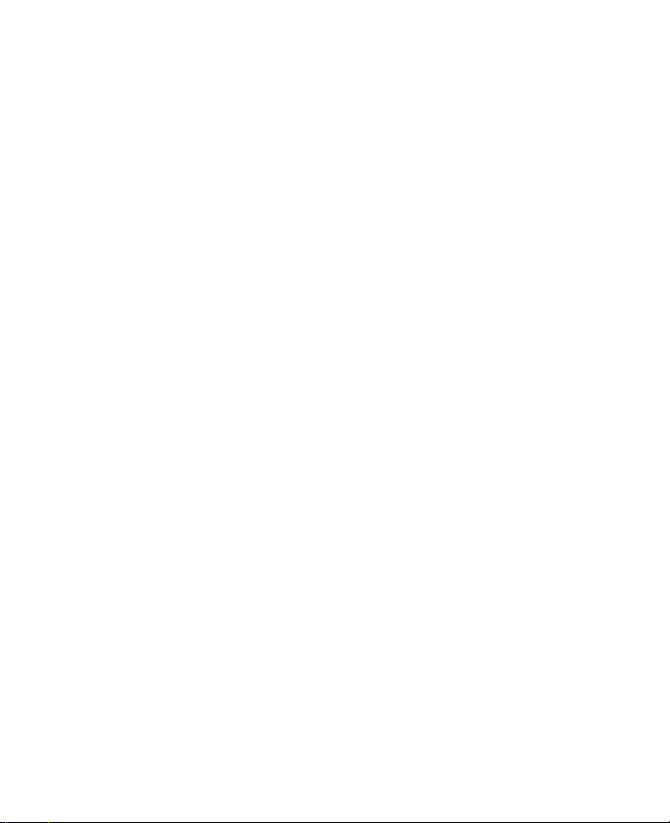
20
Capítulo 13 Organización del dispositivo 229
13.1 Copiar y administrar archivos ..........................................................230
13.2 Configurar su dispositivo
Ficha Personal
Ficha Sistema ............................................................................................................ 233
Ficha Conexiones .................................................................................................... 235
13.3 Cambiar la Configuración básica
Fecha y hora
Configuración regional ......................................................................................... 236
Mostrar configuración ........................................................................................... 237
Nombre del dispositivo ........................................................................................ 237
Configuración del timbre ..................................................................................... 238
Alarmas y notificaciones
Servicios del teléfono
13.4 Utilizar Configuración de la conexión
13.5 Utilizar el Administrador de tareas
13.6 Proteger su dispositivo
Proteger la tarjeta SIM con un PIN
Proteger su dispositivo con una contraseña .................................................244
13.7 Administrar la memoria
13.8 Restablecer el dispositivo
Restablecimiento de software
Restablecimiento de hardware .......................................................................... 246
Borrar memoria ....................................................................................................... 247
13.9 Windows Update ............................................................................... 248
13.10 Sugerencias para el ahorro de la batería
..........................................................................................................232
.............................................................................................................. 236
................................................................. 232
..................................................... 236
...................................................................................... 239
............................................................................................ 239
............................................. 240
.................................................241
.................................................................... 243
.................................................................... 243
...................................................................245
................................................................246
........................................................................... 246
......................................249
Apéndice 251
A.1 Especificaciones.................................................................................. 252
A.2 Avisos de regulación
..........................................................................254
Índice 261
Page 21
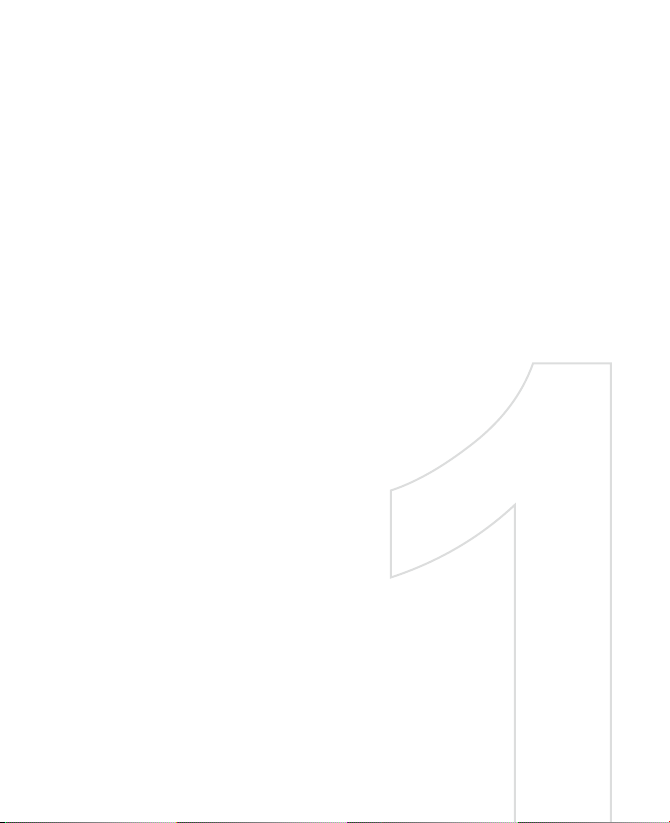
Capítulo 1
Primeros pasos
1.1 Conocer el teléfono táctil y sus accesorios
1.2 Instalar la tarjeta SIM y la batería
1.3 Cargar la batería
1.4 Utilizar el enganche para la correa
1.5 Primeros pasos
1.6 Navegar por su dispositivo
1.7 Pantalla principal
1.8 Iconos de estado
1.9 Menu Inicio
1.10 Menú Rápido
1.11 Alertas de LED
1.12 Ajustar el volumen
1.13 Utilizar el dispositivo como una unidad USB
Page 22

22 Introducción
1.1 Conocer el teléfono táctil y sus accesorios
Panel superior
ENCENDIDO
Pulse para apagar la pantalla temporalmente. Para desconectar la
corriente, pulse durante aprox. 5 segundos.
Para más información, consulte “Primeros pasos” en este capítulo.
Altavoz
Panel izquierdo Panel derecho
SUBIR VOLUMEN
Durante una llamada
o cuando reproduzca
música, pulse este botón
para subir el volumen.
BAJAR VOLUMEN
Durante una llamada
o cuando reproduzca
música, pulse este botón
para bajar el volumen.
Lápiz
(Consulte “Lápiz” en
este capítulo para
más detalles.)
Page 23
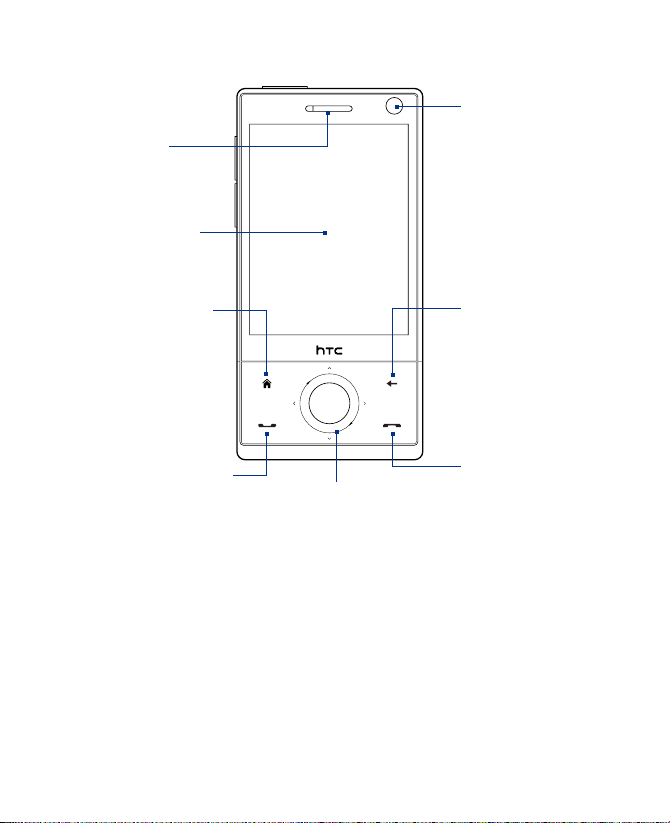
Panel frontal
Auricular
Escuche una
llamada telefónica
desde aquí.
Pantalla táctil
Introducción 23
Segunda cámara
Utilice esta cámara para
las conversaciones de
videollamadas o para
realizar autorretratos.
INICIO
Pulse para volver
a la pantalla
principal. Consulte
apítulo 3 para
el C
más detalles.
HABLAR/ENVIAR
Pulse para responder a una
•
llamada entrante o para
marcar un número.
En el curso de una llamada,
•
pulse durante varios
segundos para activar o
desactivar el altavoz.
Pulse durante varios
•
segundos para utilizar el
Marcado rápido de voz.
(Consulte el Capítulo 12
para más detalles.)
Notas Cuando utilice los cuatro botones: INICIO, ATRÁS, HABLAR/ENVIAR y
FINALIZAR, en el Control de navegación, tenga en cuenta lo siguiente:
• Asegúrese de pulsar en los iconos de los cuatro botones para mayor
• Para obtener mejores resultados, pulse con la punta del dedo. Evite el uso
Control de navegación
Este Control de navegación es
sensible al tacto y a la pulsación.
Consulte “Control de
navegación” más adelante en
este capítulo para más datos.
precisión. Cuando pulse en el Control de navegación, asegúrese de pulsar
en las áreas exteriores cerca del botón ENTRAR para el control direccional.
de guantes.
ATRÁS
Pulse para volver a la
pantalla anterior.
FINALIZAR
• Pulse para finalizar una
llamada o para volver a
la pantalla principal.
• Pulse durante varios
segundos para
bloquear el dispositivo.
(P
ara más información,
en el Capítulo 13
consulte “Pulsar
tecla Finalizar” en
“Configuración en su
dispositivo”.)
Page 24
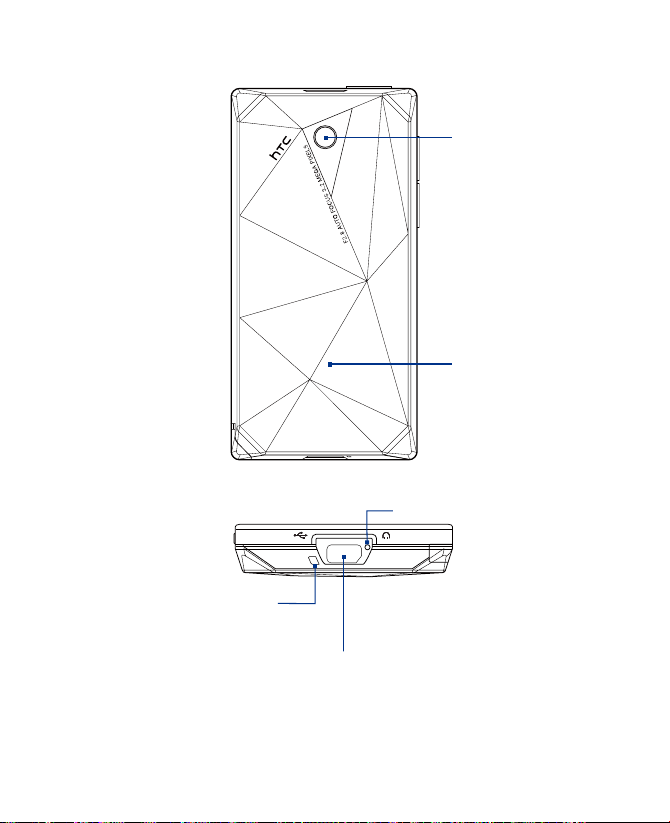
24 Introducción
Panel trasero
Cámara de 3,2
megapíxeles
Consulte “Hacer fotos
y grabar vídeos” en el
Capítulo 11 para más
información.
Tapa posterior
Presione la tapa
posterior hacia arriba
para retirarla.
Panel inferior
Enganche para la correa
Consulte “Utilizar el enganche
para la correa” en este capítulo
para más información.
Conector de sincronización/clavija para auricular(es)
Conecte el cable USB facilitado para sincronizar información o
enchufe el adaptador de CA para recargar la batería. También puede
conectar el auricular estéreo USB facilitado para mantener una
conversación con manos libres o para escuchar archivos de audio.
Micrófono
Page 25
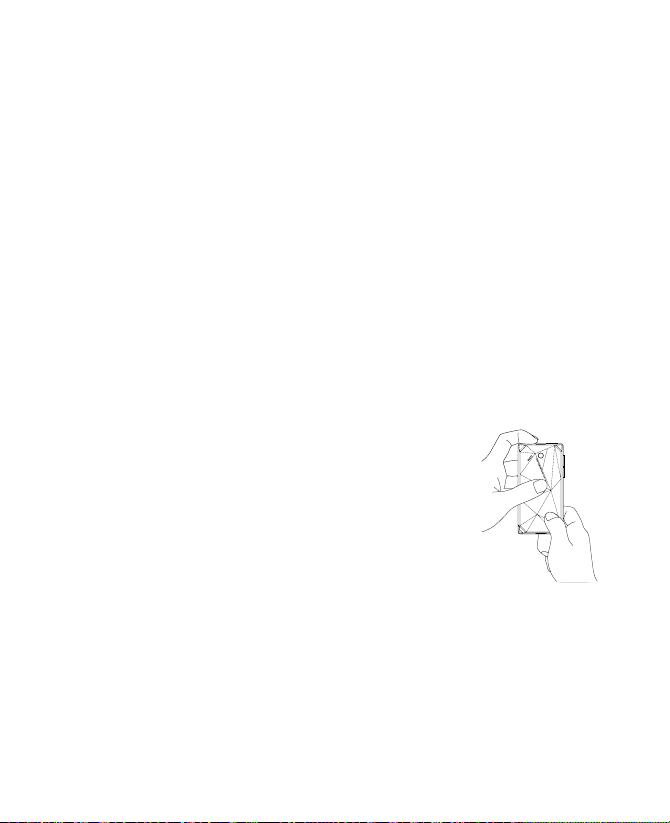
Accesorios
En el paquete del producto se incluyen los siguientes elementos y accesorios:
•
Batería
•
Adaptador de CA
•
Protector de pantalla
•
Auriculares estéreo
•
Cable de sincronización USB
•
Guía Rápida de Instalación y guía 3D de TouchFLO
•
Discos de introducción y de la aplicación
•
Lápiz adicional
1.2 Instalar la tarjeta SIM y la batería
Apague siempre su dispositivo antes de instalar o retirar la tarjeta SIM y
la batería. También debe retirar la tapa posterior para poder instalar estos
componentes.
Para retirar la tapa posterior
1.
Asegúrese de que el dispositivo está apagado.
2.
Sujete el dispositivo con las dos manos de
forma que el panel frontal quede hacia abajo.
3.
Levante la tapa posterior con el dedo hasta
que se desenganche del dispositivo y después,
deslícela hacia arriba para retirarla.
Tarjeta SIM
La tarjeta SIM contiene el número de teléfono, los datos de servicio y la memoria
de la agenda/mensajes. Su dispositivo admite tarjetas SIM de 1,8V y 3V.
Nota Puede que algunas tarjetas SIM no funcionen con su dispositivo. Contacte
con su proveedor de servicios para cambiar la tarjeta SIM. Este servicio puede
no ser gratuito.
Introducción 25
Page 26
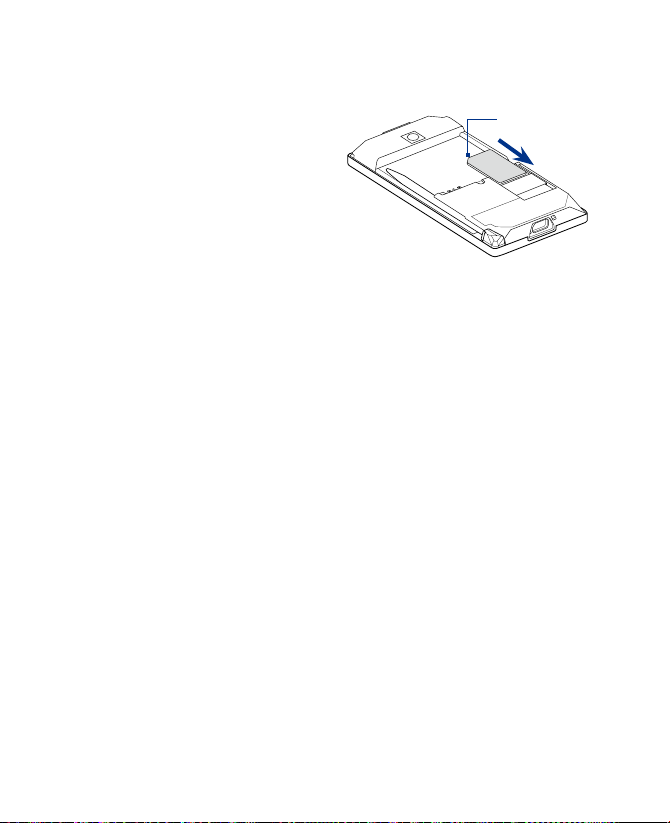
26 Introducción
Para instalar la tarjeta SIM
1.
2.
3.
Para extraer la tarjeta SIM
1.
2.
Batería
El dispositivo incluye una batería de iones de litio recargable y está
diseñado para utilizarse únicamente con baterías y accesorios originales
especificados por el fabricante. El rendimiento de la batería depende de
muchos factores, entre los que se incluyen la configuración de la red, la
intensidad de la señal, la temperatura del entorno en el que se utilice el
dispositivo, las características y/o configuraciones que seleccione y utilice,
los elementos acoplados a los puertos de conexión y sus patrones de uso
de voz, datos y otros programas.
Duración aproximada de la batería (estimación):
•
•
•
Nota La duración de la batería depende del uso de la red y del teléfono.
Asegúrese de que el
dispositivo está apagado.
Localice la ranura de la
tarjeta SIM, y luego inserte la
tarjeta SIM con los contactos
Esquina
recortada
TARJETA SIM
dorados hacia abajo y la
esquina recortada hacia la
parte exterior de la ranura.
Retire completamente la
tarjeta SIM de la ranura.
Retire la batería si estuviera instalada.
Con el dedo pulgar, deslice la tarjeta SIM fuera de la ranura donde
está insertada.
Tiempo en espera: hasta 285 horas para GSM
hasta 396 horas para WCDMA
Tiempo en conversación: hasta 330 minutos para GSM
hasta 270 minutos para WCDMA
Tiempo en videollamada: hasta 145 minutos para WCDMA
Page 27
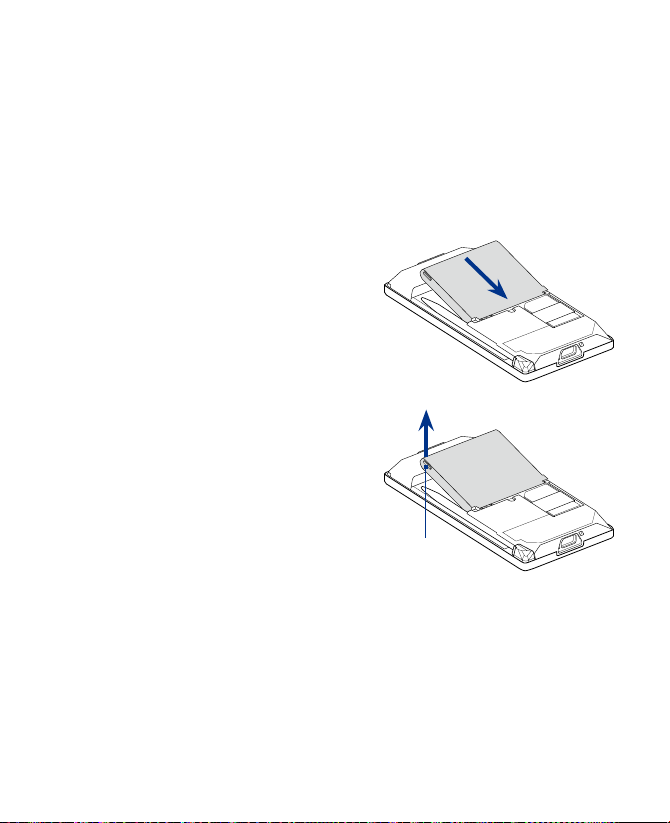
¡Advertencia! Para reducir el riesgo de fuego o quemaduras:
• No intente abrir, desmontar ni reparar la batería.
No presione, pinche o cortocircuite los contactos externos, ni arroje
•
la batería al fuego o al agua.
No la exponga a temperaturas superiores a 60oC (140oF).
•
Reemplácela sólo por una batería designada para este producto.
•
Recicle o deseche las baterías usadas según la normativa local.
•
Para instalar la batería
1.
Alinee los contactos de cobre
externos de la batería con los
conectores de la batería situados
en el compartimento de la misma.
2.
Inserte primero el lado inferior de
la batería y después, colóquela con
cuidado en su posición.
3.
Sustitución de la tapa posterior.
Para retirar la batería
1.
Asegúrese de que el dispositivo
está apagado.
2.
Retire la tapa posterior.
3.
Los lados superiores izquierdo y
derecho de la batería tienen unos
bordes salientes. Apriete uno de
estos bordes para sacar la batería.
Borde saliente
en la batería
Introducción 27
Page 28
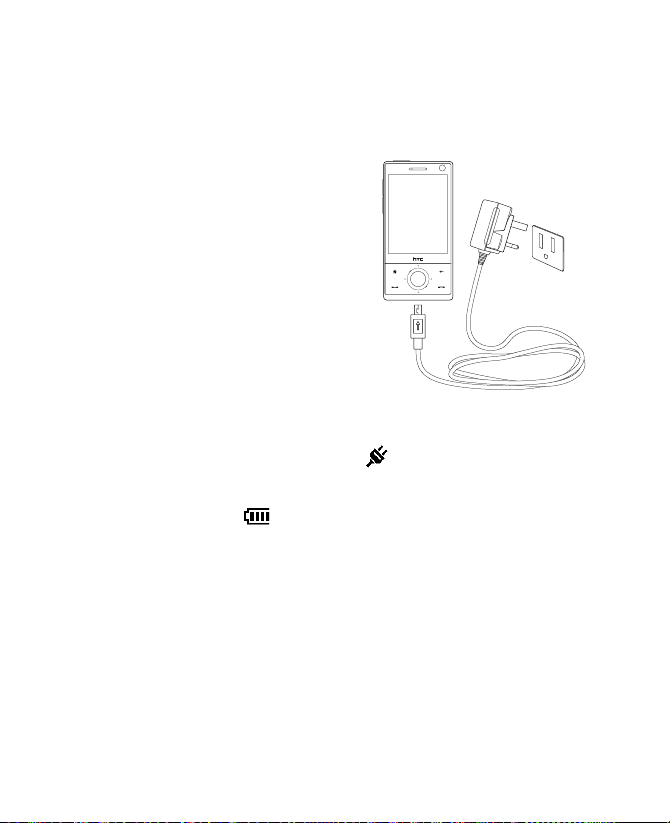
28 Introducción
1.3 Cargar la batería
Las baterías nuevas se facilitan parcialmente cargadas. Antes de comenzar a
utilizar el dispositivo, se recomienda que cargue la batería. Algunas baterías
funcionan mejor tras varios ciclos completos de carga/descarga.
Para cargar la batería
Acople el conector USB del
1.
adaptador de CA al conector de
sincronización en su dispositivo.
Conecte el adaptador de CA a una
2.
toma eléctrica para iniciar la carga
de la batería.
Nota Sólo debe cargar la batería con
el adaptador de CA y el cable de
sincronización USB facilitados con el
dispositivo.
La carga se indica mediante una luz blanca “intermitente” alrededor del
Control de navegación. Si la batería se carga mientras el dispositivo está
encendido, aparecerá un icono de carga en la barra de título de la
pantalla principal. Después de haber cargado la batería por completo, el
indicador LED del control de navegación mostrará una luz blanca fija y un
icono de batería llena en la barra de título de la pantalla principal.
Para más información sobre el LED del control de navegación, consulte
“Alertas de LED” en este capítulo.
¡Advertencia! • No extraiga la batería del dispositivo mientras esté cargándose con el
• Como medida de seguridad, la batería deja de cargarse cuando se
adaptador para el coche o el adaptador de CA.
sobrecalienta.
2
1
Page 29
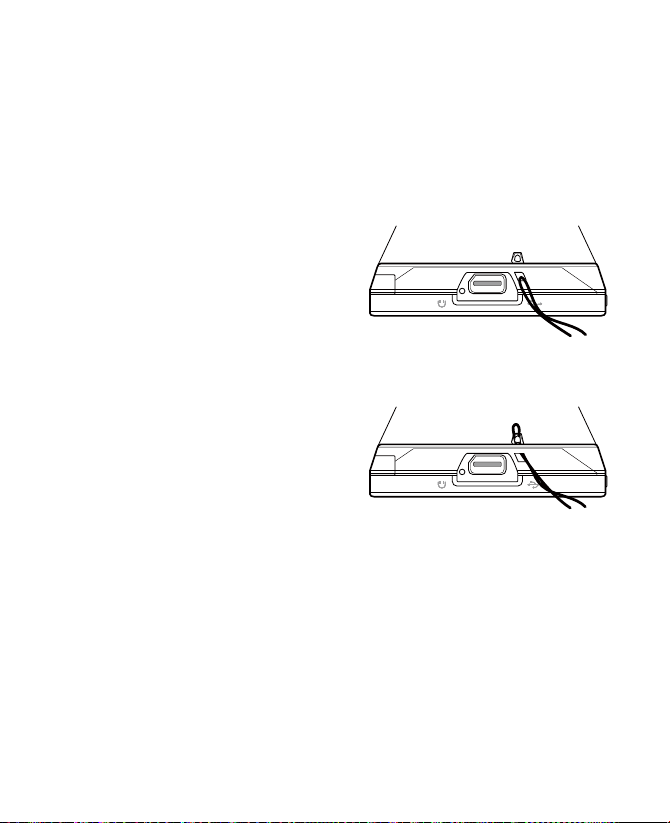
1.4 Utilizar el enganche para la correa
El enganche para la correa en el panel inferior del dispositivo le permite
acoplar una cinta o cordón para colgar de la muñeca, del cuello o para llevar
un accesorio.
Para acoplar una correa, cinta o cordón a este enganche
1. Retire la tapa posterior.
2. Inserte la correa, cinta o
cordón a través del agujero
del enganche para la correa.
Consejo Para que el cordón
3. Pase el cordón a través del
agujero pequeño situado en
la parte inferior a un lado del
dispositivo.
4. Deslice la correa, cinta o
cordón con cuidado hasta
que encaje y se ajuste
correctamente.
5. Sustitución de la tapa posterior.
pase con mayor
facilidad, introduzca
uno de los extremos
a través del agujero
utilizando un objeto
punzante como una
aguja o un palillo.
Introducción 29
Page 30
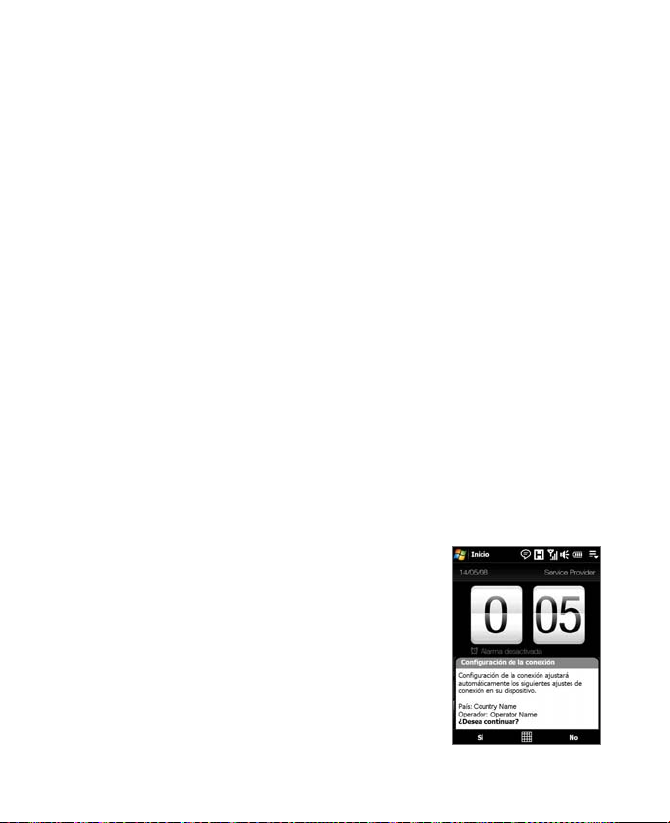
30 Introducción
1.5 Primeros pasos
Tras insertar la tarjeta SIM y después de colocar y cargar la batería, ya puede
encender y utilizar el dispositivo.
Encender y apagar su dispositivo
Para encender el dispositivo
Pulse durante varios segundos el botón ENCENDIDO.
1.
Cuando encienda su dispositivo por primera vez, un Asistente de
2.
inicio rápido le guiará para realizar el ajuste de la configuración
regional, la fecha, hora y contraseña. Para más información sobre
estos ajustes, consulte el Capítulo 13. Una vez que finalice el Asistente
de inicio rápido, el dispositivo instalará la configuración personalizada
y luego se reiniciará.
Nota Una vez que el dispositivo se reinicie, puede que le pregunte si desea
configurar una cuenta de correo electrónico. Para información sobre cómo
configurar una cuenta de correo electrónico, consulte el Capítulo 6.
Para apagar el dispositivo
1.
Pulse durante varios segundos el botón ENCENDIDO.
2.
Puntee en Sí cuando aparezca un mensaje preguntándole si desea
apagar por completo o no su dispositivo.
Configuración automática de la conexión de datos
La primera vez que encienda el dispositivo, verá
un mensaje de notificación de Configuración de
la conexión. Configuración de la conexión ajusta
automáticamente las conexiones de datos de su
dispositivo, tales como 3G/GPRS, WAP o MMS para
que no tenga que introducir de forma manual los
ajustes en su dispositivo.
Para configurar una conexión de datos
automáticamente
1. Cuando vea el mensaje de notificación de
Configuración de la conexión, puntee en Sí.
Page 31

Introducción 31
Nota Si no ve el mensaje de notificación, puntee en en la barra de título
para mostrarlo.
2. Si su tarjeta SIM admite diversos perfiles del operador de red,
aparecerá un mensaje indicando las opciones del perfil de red.
Seleccione el perfil que desea utilizar y puntee en Aceptar.
3. Configuración de la conexión empezará a configurar los ajustes de la
conexión de datos de su dispositivo.
4. Una vez que Configuración de la conexión finalice el ajuste, puntee en
Reiniciar.
Para más información sobre la Configuración de la conexión, consulte el
Capítulo 13.
Cambie al modo de suspensión cuando no utilice la unidad
Pulse y suelte inmediatamente el botón ENCENDIDO para apagar la pantalla
temporalmente y configurar el dispositivo en Modo de suspensión.
Este modo suspende el dispositivo a un estado de baja energía mientras la
pantalla está apagada para ahorrar batería.
Su dispositivo cambia automáticamente al modo de suspensión cuando
permanece inactivo durante un período de tiempo determinado.
Mientras el dispositivo está en el Modo de suspensión podrá seguir
recibiendo mensajes y llamadas. Si pulsa el botón ENCENDIDO de nuevo o
si recibe llamadas/mensajes entrantes, el dispositivo volverá a encenderse.
Page 32

32 Introducción
1.6 Navegar por su dispositivo
Hay diferentes maneras de navegar e interactuar con la interfaz de su dispositivo.
Control táctil
Un modo fácil y rápido de interactuar es mediante el tacto. Las principales
gestos del dedo, que le permitirán interactuar con su dispositivo son:
Pulsación o punteo
Para seleccionar elementos en pantalla, como las fichas de la pantalla
principal, el menú Inicio, los iconos de programas o ajustes, o los botones
ampliados que también aparecen en pantalla, sólo tiene que tocarlos con
el dedo. Cuando toque en un elemento de la pantalla, ejerza cierta presión
con la yema del dedo.
Puntear implica pulsar con cuidado y rápidamente con la yema o con la
punta del dedo. En las pantallas que muestran los elementos de menor
tamaño, podrá seleccionar con mayor precisión punteando con el dedo en
el elemento deseado.
Movimiento (con el dedo)
Hace referencia a arrastrar el dedo en vertical o en horizontal para moverse
por la pantalla. Los siguientes son algunos ejemplos de utilización de este
movimiento:
•
Revisar en la pantalla principal
Mueva el dedo en vertical para revisar sus contactos favoritos, mensajes,
álbumes de música, fotos y mucho más. Para más información, consulte
“Utilizar la pantalla principal 3D de TouchFLO” en el Capítulo 3.
Desplazamiento
•
Cuando explore la lista de contactos, páginas Web, documentos y
ciertas listas de selección en la pantalla principal (tales como la lista
de Todos los programas), deslice lentamente el dedo en vertical por
la pantalla para desplazarse. Esto le permitirá deslizarse por la página
y ver el contenido o las secciones disponibles a medida que se mueve.
La dirección del movimiento es similar al modo en que se desplaza
al leer un documento impreso. Para información detallada, consulte
“Desplazamiento táctil” en el Capítulo 3.
Page 33

Introducción 33
Deslizamiento
Deslizarse en la pantalla táctil también implica arrastrar el dedo, pero en
este caso necesita ejercer cierta presión y mantenerla antes de comenzar el
arrastre. Una vez que empiece a arrastrar el dedo, no debe levantarlo hasta
que llegue al punto deseado.
Los siguientes son algunos ejemplos de utilización del deslizamiento:
Cambio entre las fichas de la pantalla principal
•
Deslice el dedo hacia la izquierda o hacia la derecha para cambiar de
una ficha a otra de la pantalla principal. Para más información, consulte
“Utilizar la pantalla principal 3D de TouchFLO” en el Capítulo 3.
Avanzar en la reproducción
•
En los reproductores con una barra de progreso, como la ficha Música
en la pantalla principal o Windows Media® Player Mobile, deslice
el dedo en horizontal sobre esta barra de progreso para avanzar o
retroceder en la canción o vídeo que se está reproduciendo.
Para más información sobre la ficha Música en la pantalla principal,
consulte “Música” en el Capítulo 3.
Para más información sobre Windows Media® Player Mobile, consulte
“Utilizar Windows Media® Player Mobile” en el Capítulo 11.
Dar toques
En este caso, la diferencia radica en que debe dar pequeños toques con el
dedo haciéndolo con suavidad y rapidez. El movimiento del dedo debe ser
siempre en vertical, al igual que cuando hojea la lista de contactos. Consulte
“Desplazamiento táctil” en el Capítulo 3 para más detalles.
Acercar/alejar y movimiento táctil en horizontal
En programas como Opera Mobile o Álbum, puede utilizar el movimiento
del dedo para acercar/alejar o para desplazarse en horizontal. Consulte los
Capítulos 3, 8 y 11 para más detalles.
Page 34

34 Introducción
Lápiz
Puede utilizar el lápiz para navegar
e interactuar con la pantalla táctil.
Para utilizar el lápiz, sáquelo del
compartimento donde se guarda en
la parte inferior del panel derecho del
dispositivo. Si la retroiluminación está
desactivada, al sacar el lápiz se activará
automáticamente la luz de fondo.
El lápiz es magnético y se adhiere a un lado cuando está cerca del dispositivo.
Esto evita que se pierda accidentalmente o que se coloque de forma incorrecta.
En general, puede puntear con el lápiz para abrir programas y seleccionar
elementos en la pantalla, y también puede puntear durante varios
segundos en la pantalla para abrir un menú de acceso directo. Además
puede utilizar el lápiz del mismo modo que al moverse con el dedo,
pudiendo de esta manera moverse hacia arriba/abajo, deslizarse y revisar
diferente información en la pantalla.
Control de navegación
En la pantalla principal y en mucho programas de su dispositivo, puede
utilizar el Control de navegación para el control direccional. Pulse en las
flechas de dirección para navegar hacia arriba, abajo, izquierda y derecha
en la pantalla. Al seleccionar un elemento en la pantalla, pulse el botón
ENTRAR (botón central) para confirmar la elección.
El Control de navegación también es táctil
y se puede utilizar para acercar o alejar.
Deslice el dedo hacia la derecha alrededor
del Control de navegación para acercar, o
hacia la izquierda para alejar.
Los siguientes programas le permiten
utilizar el Control de navegación para
acercar y/o alejar:
•
•
•
•
Álbum
Cámara
Opera Mobile
Word Mobile y Excel Mobile
Deslizar el dedo hacia la derecha
Deslizar el dedo
hacia la izquierda
Page 35

Consejo Si adquiere e instala en su dispositivo un software de navegación GPS,
también podrá utilizar el Control de navegación para acercarse o alejarse en
el software GPS.
En la ficha Música de la pantalla principal, puede avanzar en la canción que
se está reproduciendo deslizándose hacia la derecha alrededor del Control
de navegación. Para retroceder en la canción, deslícese hacia la izquierda.
Consulte “Música” en el Capítulo 3 para más detalles.
1.7 Pantalla principal
La pantalla principal determinada por defecto en su dispositivo es la
pantalla principal 3D de TouchFLO™ que permite el acceso táctil a las
funciones más importantes tales como contactos, mensajes de texto, correo
electrónico, Internet, etc.
Intensidad de señal
Estado de la conexión
Menú Inicio
Pantalla principal
D de TouchFLO
3
Notificación
Ajustar volumen
Estado de la batería
Menú Rápido
Introducción 35
Abrir la pantalla Teléfono
(Consultar el Capítulo 2
para más información)
Ir a la ficha Programas para acceder
a los programas favoritos
Para más información sobre el uso de la pantalla principal 3D de TouchFLO,
consulte el Capítulo 3.
Page 36

36 Introducción
1.8 Iconos de estado
Cuando pulse o toque el área de iconos de la barra de título, la pantalla
Estado del sistema se abrirá mostrando iconos de estado de mayor tamaño
para que pueda tocarlos con el dedo de forma más cómoda y precisa.
Consejo
La pantalla Estado del sistema se puede deshabilitar en los ajustes de TouchFLO.
Consulte “Configuración de su dispositivo” en el Capítulo 13 para más información.
A continuación, se muestran algunos de los iconos de estado que puede ver
en el dispositivo.
Iconos que aparecen en esta área
Configuración de la conexión
Diversas notificaciones; puntee en
el icono para verlas todas
Nuevos mensajes de texto;
Notificación SMS de mensaje de voz
Enviar MMS
Recibiendo MMS
MMS enviado
No se puede enviar MMS
Nuevo MMS entrante
Nuevo mensaje de Windows Live™
Llamada perdida
Iconos que aparecen en esta área
Altavoz activado
Itinerancia (roaming)
Alarma
Otra red (o redes) inalámbrica(s)
detectada(s)
Auricular por cable conectado
Bluetooth activado
Bluetooth en modo visible
activado
Auricular estéreo Bluetooth
conectado
Notificación ActiveSync
Error de sincronización
Page 37

Iconos que aparecen en esta área
GPRS disponible
EDGE disponible
HSDPA disponible
WCDMA/UMTS disponible
Conectado a una red inalámbrica
Conexión activa
Conexión no activa
Sincronización en curso
Introducción 37
Page 38

38 Introducción
Iconos que aparecen en esta área
GPRS conectando
GPRS en uso
EDGE conectando
EDGE en uso
HSDPA conectado
HSDPA en uso
WCDMA/UMTS conectando
WCDMA/UMTS en uso
Intensidad de señal máxima
Sin señal
El teléfono está apagado
Sin servicio telefónico
Buscando servicio telefónico
Llamada de voz en curso
Llamada en espera
Llamadas reenviadas
Marcación cuando no hay
tarjeta SIM insertada
No hay tarjeta SIM insertada
Iconos que aparecen en esta
área
Modo Vibración
Sonido activado
Sonido desactivado
Iconos que aparecen en esta
área
Batería cargándose
Batería llena
Batería muy baja
Page 39

1.9 Menu Inicio
El menú Inicio, que se puede abrir desde la esquina izquierda superior de la
pantalla, le permite acceder a todos los programas y ajustes del dispositivo
Windows Mobile. Pulse o puntee para seleccionar un elemento del menú
Inicio.
Abrir el menú Inicio.
Abrir un programa utilizado
recientemente.
Cuando esté en otra pantalla,
pulse o puntee en este elemento
para volver a la pantalla principal
3
D de TouchFLO.
Abrir un programa.
Acceder a más programas.
Ver y cambiar la configuración.
Ver información de Ayuda de
la pantalla actual.
Por defecto, el menu Inicio se visualiza en tamaño grande para facilitar
la pulsación táctil de los elementos del menú al seleccionarlos desde el
menú Inicio. El menu Inicio también se puede visualizar en un tamaño más
pequeño, si se prefiere. Puntee en Inicio > Configuración > ficha Sistema >
TouchFLO y después, desmarque la casilla de verificación Habilitar
ampliación de menú Inicio para que el menú Inicio aparezca más pequeño.
Introducción 39
Page 40

40 Introducción
1.10 Menú Rápido
El menú Rápido, que se puede abrir desde la esquina superior derecha de la
pantalla, muestra la lista actual de programas. Puede alternar rápidamente
entre los programas en ejecución, detenerlos y ver la cantidad de memoria
de programas que se está utilizando.
Le permite personalizar la
configuración del Administrador
de tareas. (Consulte “Utilizar el
Administrador de tareas“ en el
apítulo 13.)
C
Detener todos
los programas
en ejecución.
Pulse este icono para
abrir el menú Rápido.
Muestra el porcentaje total
de memoria de programas
en uso. Pulse para abrir la
pantalla de configuración
de Memoria.
• P
• Para detener un
ara acceder a un
programa en ejecución,
pulse en el nombre del
programa.
programa en ejecución,
pulse .
Page 41

1.11 Alertas de LED
Los botones situados debajo de la pantalla táctil y el borde exterior del
Control de navegación que conforma un LED circular se iluminarán en las
siguientes situaciones:
Controles Comportamiento de la luz
Botón ENVIAR La luz comienza a parpadear cuando hay una llamada
Botón FINALIZAR La luz se mantiene fija cuando hay una llamada entrante.
Control de
navegación
Los botones del LED, de INICIO, ATRÁS, ENVIAR y FINALIZAR mostrarán una
luz blanca cuando se pulse uno de ellos o el Control de navegación.
entrante.
•
El LED muestra una luz blanca “intermitente” mientras se
está cargando la batería.
•
El LED muestra una luz blanca fija cuando la batería está
llena.
•
El LED muestra una luz blanca intermitente cuando el
nivel de la batería es bajo o inferior al 10%.
•
Las partes superior e inferior del LED parpadean dos veces
mostrando una luz blanca cuando hay un mensaje de
correo nuevo, un correo de voz o un recordatorio de una
reunión.
•
Se visualiza una luz blanca alrededor del LED que gira dos
veces hacia la izquierda, desde la parte superior, cuando
hay una llamada perdida o un mensaje SMS o MMS nuevo.
Introducción 41
Page 42

42 Introducción
1.12 Ajustar el volumen
Al ajustar el volumen del sistema se cambia el nivel de volumen de las
notificaciones acústicas y la reproducción de audio/vídeo, mientras que
al ajustar el volumen del tono de llamada se modifica sólo al volumen del
timbre del teléfono. El volumen del sistema y el del tono de llamada se
pueden ajustar por separado.
1.
Pulse el área de iconos en la barra de título y después, pulse en el
icono del Altavoz (
2. Para alternar entre las pantallas Volumen tono llamada y Volumen del
sistema, pulse en los iconos Atrás o Siguiente ( / ) en la parte
superior de la pantalla.
3. En cualquiera de estas pantallas, puede hacer lo siguiente:
•
Para aumentar o disminuir el volumen, arrastre con el dedo las
barras de volumen desplazándolas hacia arriba o hacia abajo.
También puede pulsar los botones SUBIR/BAJAR VOLUMEN en el
panel izquierdo del dispositivo.
) en la pantalla Estado del sistema.
Barras de
volumen
• Pulse en Vibrar para activar o desactivar el modo Vibración.
•
Pulse en Silencio para desactivar el sonido del sistema y del tono
de llamada.
4. La pantalla Volumen del sistema o Volumen tono llamada se cerrará
automáticamente. También puede cerrar la pantalla manualmente
pulsando sobre ella.
Page 43

Introducción 43
Nota En algunas pantallas que no muestran el icono de estado de volumen en la
barra de título, debe utilizar los botones SUBIR/BAJAR VOLUMEN en el panel
izquierdo de su dispositivo par ajustar el volumen. También puede utilizar
estos botones para ajustar el volumen de conversación del teléfono durante
un llamada en curso.
1.13 Utilizar el dispositivo como una unidad USB
Podrá llevar fácilmente con usted contenido multimedia y otros archivos,
al utilizar el almacenamiento interno del dispositivo como una unidad
flash USB. Pulse Inicio > Configuración > ficha Conexiones > USB a PC
y después, seleccione el modo Unidad de disco. Esto le permitirá copiar
rápidamente archivos de su ordenador al dispositivo, y viceversa.
Cuando utilice el modo Unidad de disco:
•
No podrá utilizar su dispositivo para acceder a archivos de la memoria
interna mientras esté conectado al ordenador.
•
Su ordenador sólo se conectará a la memoria interna del dispositivo.
Cuando acceda a su dispositivo desde el ordenador, sólo verá los
contenidos de la memoria interna del dispositivo.
No se olvide de volver al modo ActiveSync cuando necesite sincronizar
datos entre su dispositivo y el ordenador.
Page 44

44 Introducción
Page 45

Capítulo 2
Utilizar las características
del teléfono
2.1 Utilizar el teléfono
2.2 Llamada de voz
2.3 Videollamada
2.4 Smart Dial
2.5 Configuración del acceso SIM Bluetooth
para kits de teléfono para el coche
Page 46

46 Utilizar las características del teléfono
2.1 Utilizar el teléfono
Al igual que un teléfono móvil estándar, puede utilizar su dispositivo para
realizar, recibir o controlar llamadas y para enviar mensajes.
Pantalla Teléfono
Para abrir la pantalla Teléfono, haga lo siguiente:
En la pantalla principal,
•
puntee en Teléfono.
•
Pulse el botón HABLAR/botón HABLAR/
ENVIAR.
Introducir su PIN
La mayoría de las tarjetas SIM disponen de un PIN (número de identificación
personal) predeterminado que le facilita su proveedor de servicios
inalámbricos.
1. Escriba el PIN predeterminado asignado por su proveedor de servicios
inalámbricos.
2. Puntee en Entrar.
Nota Si escribe su PIN de forma incorrecta tres veces, la tarjeta SIM se bloqueará.
Si esto ocurre, puede desbloquearla con la PUK (clave de desbloqueo del
PIN), también facilitada por su proveedor de servicios inalámbricos.
Botón
HABLAR/
ENVIAR
Page 47

Utilizar las características del teléfono 47
2.2 Llamada de voz
Realizar una llamada
Para realizar una llamada desde la pantalla Teléfono
1.
En la pantalla principal, puntee en Teléfono.
2. Puntee en las teclas del teclado numérico
para introducir el número de teléfono.
Consejo Si puntea en un número equivocado,
3. Pulse el botón HABLAR/ENVIAR paraHABLAR/ENVIAR para
realizar la llamada.
Consejo Durante una llamada en curso,
Nota Después de puntear en 6 teclas y el número que está marcando no aparece
Para realizar una llamada desde Contactos
En la pantalla principal, puntee en Inicio > Contactos para abrir la pantalla
Contactos.
Haga lo siguiente:
•
Seleccione el contacto a llamar y después, pulse en HABLAR/ENVIAR.
Nota Si el contacto tiene más de un número guardado, pulse NAVEGACIÓN
• Puntee en el contacto para abrir los datos del contacto y después
puntee en el número de teléfono al que desea llamar.
•
Puntee durante varios segundos en el contacto al que desea llamar y
después desde el menú, seleccione Llamar al trabajo, Llamar a casa
o Llamar al móvil.
Para realizar una llamada desde la pantalla principal 3D de TouchFLO
Consulte el Capítulo 3 para saber cómo realizar una llamada desde la
pantalla principal 3D de TouchFLO.
puntee en para borrar cada
uno de los dígitos del número. Para
borrar el número completo, puntee
durante varios segundos en
utilice los botones SUBIR/BAJAR
VOLUMEN a un lado del dispositivo
para ajustar el volumen del teléfono.
en sus contactos, se mostrará el botón ¿Guardar en contactos? visualizado
sobre el teclado. Puntee en este botón para guardar el número en sus Contactos.
derecha/izquierda para seleccionar el número al que desea llamar antes
de pulsar HABLAR/ENVIAR.
.
Page 48

48 Utilizar las características del teléfono
Para realizar una llamada de emergencia
Escriba el número de emergencia internacional según donde se encuentre y
pulse el botón HABLAR/ENVIAR en el dispositivo.
Consejo Puede incluir números de emergencia adicionales en su tarjeta SIM. Póngase
en contacto con su proveedor de servicios inalámbricos para más detalles.
Para realizar una llamada internacional
1. Puntee durante varios segundos en la tecla número 0 en la pantalla
Teléfono hasta que aparezca el signo Más (+).
El signo Más (+) reemplaza al prefijo internacional del país al que está
llamando.
2. Introduzca el número de teléfono completo que desea marcar y pulse
el botón HABLAR/ENVIAR en su dispositivo. El número de teléfono
completo incluye el código del país, el código del área (sin el primer
cero, si lo hubiera) y el número de teléfono.
Para llamar al correo de voz
Normalmente el Número 1 está reservado para el correo de voz. Puntee
durante varios segundos en este botón del panel de la pantalla Teléfono
para llamar al correo de voz y escuchar sus mensajes de correo de voz.
Responder a una llamada
Al recibir una llamada de teléfono, aparecerá un mensaje ofreciéndole
la opción de contestar o rechazar la llamada entrante. El botón HABLAR/
ENVIAR también parpadea al recibir una llamada.
Page 49

Utilizar las características del teléfono 49
Para contestar o rechazar una llamada entrante
• Para responder a una llamada, puntee en Contestar o pulse el botón
HABLAR/ENVIAR.
•
Para responder a una llamada, puntee en Rechazar o pulse el botón
FINALIZAR.
•
Para silenciar el sonido del timbre sin rechazar la llamada, puntee en
Silenciar tono.
Consejo También puede colocar el teléfono hacia abajo para silenciar el sonido del
timbre sin rechazar la llamada.
Para rechazar una llamada y enviar un mensaje de texto
Al rechazar una llamada, puede optar por enviar automáticamente un
mensaje de texto al teléfono móvil de la persona que le ha llamado.
1.
En la pantalla Teléfono, puntee en Menú > Opciones > ficha Avanzadas.
2. Seleccione la casilla de verificación Rechazar llamada con mensaje
de texto.
3.
Si es necesario, cambie el mensaje de texto predeterminado y después,
puntee en Aceptar.
Cuando se habilite la opción Rechazar llamada con mensaje de texto,
puntee en Enviar texto para rechazar la llamada y enviar el mensaje de
texto al autor de la llamada.
Para dejar una llamada en espera
Su dispositivo le notifica si tiene otra llamada entrante y le ofrece la opción
de rechazarla o aceptarla. Si ya tiene una llamada en curso y acepta la nueva
entrante, puede alternar entre los dos autores de las llamadas o configurar
una conferencia entre las tres partes.
1. Puntee en Contestar para responder a la segunda llamada y dejar la
primera en espera.
2. Para finalizar la segunda llamada y volver a la primera, puntee en
Finalizar llamada o pulse FINALIZAR en su dispositivo.
Para alternar entre dos llamadas
Durante una llamada, puntee en
.
Page 50

50 Utilizar las características del teléfono
Para configurar una conferencia
1. Deje una llamada en espera y marque un segundo número o acepte
una segunda llamada entrante cuando ya tenga una en curso.
Consejo Para marcar un segundo número, puntee en la pantalla.
2. Puntee en .
Nota No todas las redes de telefonía móvil admiten llamadas de conferencia.
Póngase en contacto con su proveedor de servicios inalámbricos para más
detalles.
Para encender y apagar el altavoz
Durante una llamada, puntee en
altavoz. El icono del altavoz
altavoz está activado.
Consejo También puede pulsar durante varios segundos en HABLAR/ENVIAR para
alternar entre activar o desactivar el altavoz.
¡Advertencia!
Para evitar daños auditivos, no sostenga el dispositivo cerca de la
oreja si el altavoz está activado.
Para silenciar el micrófono durante una llamada
Puntee en
para alternar entre activar o desactivar el micrófono.
Cuando el micrófono está apagado, el icono desactivar micrófono
aparece en la pantalla.
Para abrir Notas durante una llamada
Puntee en
o utilice el lápiz.
Para que el dispositivo vibre al recibir una llamada
Puede configurar el dispositivo para que vibre una vez para avisarle de que
se ha establecido una llamada con la otra parte.
1.
En la pantalla Teléfono, puntee en Menú > Opciones > ficha Avanzadas.
2. Seleccione la casilla de verificación Vibración del dispositivo al
establecer la conexión y después puntee en Aceptar.
para alternar entre activar o no el
aparece en la barra de título cuando el
Finalizar una llamada
Cuando una llamada esté en curso, puntee en Finalizar llamada o pulse el
botón FINALIZAR para colgar.
Page 51

Utilizar las características del teléfono 51
Para agregar un nuevo número de teléfono a Contactos después de
una llamada
Si el número de teléfono de la persona que le ha llamado no está en
Contactos, puede elegir guardar el número después de colgar.
1.
En la pantalla Teléfono, puntee en Menú > Opciones > ficha Avanzadas.
2.
Seleccione la casilla de verificación Agregar nuevo número de teléfono
a Contactos al finalizar la llamada, y después puntee en Aceptar.
Al habilitar esta opción, aparece un mensaje emergente al terminar la llamada
de teléfono que le permite añadir el número de teléfono a los Contactos.
Para consultar una llamada perdida
Cuando tenga una llamada perdida, verá el icono
Para comprobar quién es el autor de la llamada, haga lo siguiente:
•
Puntee en la barra de título, después en y por último en Ver.
•
En la pantalla Teléfono, puntee en el botón Menú > Historial de
llamadas y después puntee en .
en la barra de título.
Historial de llamadas
Utilice Historial de llamadas para revisar las llamadas perdidas, los números
marcados y las llamadas recibidas. Para abrir la pantalla Historial de
llamadas, puntee en Menú > Historial de llamadas en la pantalla Teléfono.
Marcado rápido
Utilice Marcado rápido para llamar a los números utilizados más
frecuentemente con un solo punteo. Por ejemplo, si asigna un contacto a
la ubicación 2 de Marcado rápido, puede marcar el número de contacto
punteando durante varios segundos en el número 2 del panel de la
pantalla Teléfono to marcar el número del contacto.
Para crear una entrada de Marcado rápido
1. En la pantalla Teléfono, puntee en Menú > Marcado rápido.
2. Puntee en Menú > Nuevo.
3. Puntee en un contacto y luego seleccione el número de teléfono del
contacto que desea asignar a la tecla de marcado rápido.
4. En Ubicación, seleccione una tecla disponible para utilizarla como
tecla de marcado rápido.
Page 52

52 Utilizar las características del teléfono
5. Puntee en Aceptar.
Nota Si asigna un nuevo número de teléfono a una tecla de marcado rápido
ocupada, el nuevo número de teléfono sustituirá al existente.
Consejos •
• Para eliminar una entrada de Marcado rápido, en la lista Marcado rápido,
Para crear una entrada de Marcado rápido de un contacto almacenado en
Contactos o en la tarjeta SIM, puntee en el contacto, seleccione el número
que desea agregar a Marcado rápido y después, puntee en Menú >
Agregar a marcado rápido.
puntee durante varios segundos en la entrada deseada y después en
Eliminar.
Encender y apagar la función del teléfono
En muchos países, la ley obliga a apagar el teléfono mientras está a bordo
de un avión.
Para habilitar o deshabilitar la función del teléfono
1. Puntee en Inicio > Programas > Comm Manager.
2. En la pantalla Comm Manager, puntee en el botón Teléfono
para habilitar o deshabilitar la función del teléfono. Cuando esté
habilitado, se encenderá el indicador ACTIVADO.
Para habilitar o deshabilitar el modo Avión
Otra forma de apagar la función del teléfono es cambiar el dispositivo al
Modo Avión.
Al habilitar el modo Avión, se desactivan todas las radios inalámbricas de su
dispositivo, incluyendo la función del teléfono y el Bluetooth.
Cuando deshabilite el modo Avión, la función del teléfono volverá a
activarse y se restaurará el estado previo del Bluetooth.
1. Puntee en Inicio > Programas > Comm Manager.
2. En la pantalla Comm Manager, puntee en el botón Modo Avión
para habilitar o deshabilitar este modo. Cuando esté habilitado, se
encenderá el indicador ACTIVADO.
Page 53

Utilizar las características del teléfono 53
2.3 Videollamada
Su dispositivo le permite realizar vídeollamadas siempre que se encuentre
dentro de un área con cobertura de red 3G. Para realizar vídeollamadas
debe utilizar una tarjeta SIM habilitada para 3G.
Realizar una videollamada
Haga lo siguiente:
•
En el teclado del teléfono, puntee en el número de teléfono al que
desea llamar y después en Menú > Vídeollamada para comenzar la
vídeollamada.
•
En Contactos, puntee durante varios segundos en el contacto
deseado y después puntee en Videollamada.
•
En Historial de llamadas, puntee durante varios segundos en el número
de teléfono o contacto deseado, y después puntee en Videollamada.
Nota
La imagen de la otra parte aparecerá en la pantalla 3 ó 5 segundos después
de que se establezca la conexión, dependiendo de la intensidad de la señal. La
calidad de las imágenes transferidas también puede variar en función de la señal.
Si una vídeollamada no se realiza con éxito, aparecerá un mensaje
preguntándole si quiere intentarlo de nuevo o si prefiere hacer una llamada
de voz o enviar un mensaje SMS/MMS.
Responder a una videollamada
Para responder o rechazar una vídeollamada entrante
• Para responder a la videollamada, puntee en Contestar, o pulse el
botón HABLAR en su dispositivo.
•
Para rechazar una videollamada, puntee en Rechazar o pulse
FINALIZAR en su dispositivo.
•
Para silenciar el sonido del timbre sin rechazar la llamada, puntee en
Silenciar tono.
Cuando se habilite la opción Rechazar llamada con mensaje de texto
en la configuración del teléfono, puntee en Enviar texto para rechazar la
llamada y enviar el mensaje de texto al autor de la llamada.
Consejo También puede colocar el teléfono hacia abajo para silenciar el sonido del
timbre sin rechazar la llamada.
Finalizar una videollamada
Cuando la videollamada esté en curso, puntee en Finalizar llamada para colgar.
Page 54

54 Utilizar las características del teléfono
Cambiar la configuración
Durante una vídeollamada, puede cambiar ciertos ajustes como el tamaño
de la imagen, el brillo de la imagen de vídeo, la cámara a utilizar, etc.
Lo siguiente muestra la pantalla Vídeollamada y los botones de control
disponibles durante una llamada en curso.
5
1
2
3
Brillo
Para ajustar el brillo de la imagen en
directo, pulse NAVEGACIÓN derecha
para aumentar el brillo o NAVEGACIÓN
izquierda para atenuarlo. Si pulsa
NAVEGACIÓN izquierda o derecha
durante una videollamada, aparecerá
la barra de brillo en la pantalla.
• También puede puntear en
Notas
Menú > Brillo para ajustar el
brillo de una imagen en directo.
• No se puede ajustar el brillo de
una imagen fija.
4
1 Área de visualización de imagen. Muestra su
imagen y la de la otra parte, dependiendo del
ajuste seleccionado en Intercambiar imagen.
Cámara. Puntee para alternar entre
2
encender/apagar la cámara. Cuando la cámara
está desactivada, la imagen que se visualiza
depende de las opciones seleccionadas
en Opciones de vídeollamada. Consulte
“Opciones de videollamada” para más detalles.
3 Cambiar. Puntee para alternar entre utilizar
la cámara Principal (trasera) o la Secundaria
(delantera).
untee para alternar entre 2 opciones de
4 Ver. P
visualización. Puede elegir entre tener una
imagen más grande o más pequeña de la
otra parte.
5 Área de estado. Muestra el nombre de su
proveedor de servicios, la información de la
otra parte y la duración de la llamada.
Barra de brillo
Page 55

Utilizar las características del teléfono 55
Opciones de videollamada
En la pantalla Teléfono o en la pantalla de la vídeollamada en curso, también
puede puntear en Menú > Opciones de vídeollamada y configurar las
siguientes opciones:
Opciones de vídeollamada: ficha ServiciosOpciones de vídeollamada: ficha General
Ficha General
• Mostrar imagen fija. Seleccione la imagen que quiere visualizar al
apagar la cámara.
• Predefinida (femenina). Muestra la imagen de una mujer en
lugar de su imagen.
• Predefinida (masculina). Muestra la imagen de un hombre en
lugar de su imagen.
• Imagen personalizada. Le permite utilizar una imagen de un
archivo como imagen de visualización. Al seleccionar esta opción,Al seleccionar esta opción, esta opción,,
el cuadro del Nombre del archivo y el botón Explorador se
habilitarán, permitiéndole seleccionar un archivo de imagen., permitiéndole seleccionar un archivo de imagen.
• Último cuadro de vídeo. Utiliza como imagen de visualización la
última imagen del vídeo visualizado antes de detener la cámara.
• Preferencia de pantalla de vídeo. Cambie cómo se visualizan en
la pantalla su imagen y la imagen de la otra parte, seleccione sus
preferencias en la lista Preferencia de pantalla de vídeo o puntee en
el botón Ver en la pantalla Videollamada.
Page 56

56 Utilizar las características del teléfono
• Opciones de la cámara:
• Voltear el vídeo de la segunda cámara. Seleccione esta casilla de
verificación si va a mostrar un documento de texto a la otra parte
utilizando la segunda cámara.
• Desactivar la cámara al responder a una videollamada.
Seleccione esta casilla de verificación si no desea enviar su vídeo a
la otra parte cuando responda a una videollamada. En su lugar, se
visualizará la opción seleccionada en Mostrar imagen fija.
• Desconectar la cámara al realizar una vídeollamada. Seleccione
esta casilla de verificación si no desea enviar su vídeo a la otra
parte cuando realice una videollamada. En su lugar, se visualizará
la opción seleccionada en Mostrar imagen fija.
• Mostrar información:
• Mostrar la duración de las llamadas. Seleccione esta casilla de
verificación para mostrar la duración de la llamada en el área de estado.
• Mostrar el nombre y el número de teléfono. Seleccione esta
casilla de verificación para mostrar, en el área de estado, el número
de teléfono y el nombre de la otra parte.
Ficha Servicios
Para configurar otras opciones de llamada para la vídeollamada, puntee en la
ficha Servicios. En la pantalla Servicios, seleccione el servicio deseado de la lista
y después, puntee en Mostrar configuración para acceder a su configuración.
2.4 Smart Dial
Smart Dial le facilita la marcación de un
número de teléfono.
Cuando comience a escribir un número de
teléfono o el nombre de un contacto, Smart
Dial buscará y ordenará automáticamente
las entradas de los contactos en la
tarjeta SIM, en Contactos y los números
de teléfono guardados en Historial
de llamadas (incluyendo las llamadas
entrantes, salientes y perdidas). Entonces
podrá seleccionar el número o contacto
deseado de la lista filtrada para marcarlo.
Panel
de
Smart
Dial
Page 57

Utilizar las características del teléfono 57
Para buscar el nombre o el número de un contacto
Puede escribir simplemente el primer carácter del nombre o el número de
un contacto. Smart Dial buscará los números de teléfono del contacto y
el primer carácter del nombre del contacto y de entradas que existan tras
un espacio, guión o guión bajo en dicho nombre. Por ejemplo, si puntea
en el número “2” que está asociado a las letras [a, b, c] en el teclado del
teléfono, los siguientes nombres de contactos serían considerados como
coincidencias: “Ben Miller”, “George Adams”, “John-Carter”, “Carter, Ellen”,
“Dixon, Allan”, “Thomas_Clark”, “JaneCampbell”.
Si la lista de coincidencias es larga y desea reducirla más, escriba otra
letra. Utilizando el ejemplo anterior, si continúa punteando en “3” que está
asociado con [d, e, f], la lista de coincidencias se reducirá a los siguientes
nombres “Ben Miller”, “George Adams”, “Carter, Ellen”, “Dixon, Allan”.
Realizar una llamada o enviar un mensaje de texto
utilizando Smart Dial
1. En la pantalla principal, puntee en Teléfono.
2. Comience escribiendo los primeros números o caracteres.
Cuando comience a escribir un número o letra, el panel Smart Dial
mostrará las coincidencias encontradas.
Consejo Puntee en para cerrar el teclado del teléfono y ver si hay más
3. En el panel Smart Dial, mueva y deslice el dedo por la pantalla táctil,
pulse NAVEGACIÓN subir/bajar para examinar la lista o seleccionar un
contacto.
4. Puede hacer lo siguiente:
•
Puntee en el contacto para llamar al número seleccionado.
•
Para enviar un mensaje de texto al contacto seleccionado, puntee
•
contactos que coincidan.
en Menú > Enviar mensaje de texto.
Para llamar a un número de teléfono diferente asociado al contacto
elegido, seleccione el contacto y después pulse NAVEGACIÓN
izquierda/derecha par seleccionar el número a marcar.
Page 58

58 Utilizar las características del teléfono
2.5 Configuración del acceso SIM Bluetooth para kits de teléfono para el coche
Los kits Bluetooth para el coche que admiten el Perfil de Acceso SIM (SAP)
pueden conectarse a su dispositivo y acceder a la tarjeta SIM vía Bluetooth.
Una vez realizada la conexión SAP, podrá descargar contactos SIM desde
su dispositivo al kit de teléfono para el coche. Además, también podrá usar
el kit de teléfono para el coche para realizar o recibir llamadas usando la
tarjeta SIM del dispositivo.
Nota Para poder descargar contactos al kit para el coche, asegúrese de que todos
los contactos del dispositivo estén almacenados en la tarjeta SIM y no en
la memoria del dispositivo. Configure el kit para el coche para descargar
contactos exclusivamente de la tarjeta SIM.
1. En el dispositivo, asegúrese de que Bluetooth esté encendido y en
modo visible. Para información sobre cómo activar la opción Bluetooth
y habilitar el modo visible, consulte “Modos Bluetooth” en el Capítulo 9.
2.
En la pantalla principal, deslícese hasta la ficha Configuración y después,
puntee en Menú > Dispositivos Bluetooth > ficha Acceso SIM.
3. Seleccione la casilla de verificación Acceso remoto SIM, después
puntee en Aceptar.
4. Conecte el kit de teléfono para el coche a su dispositivo vía Bluetooth.
Para establecer la conexión, consulte el manual del kit de teléfono
para el coche.
5. Si es la primera vez que asocia el kit de teléfono para el coche al
dispositivo, introduzca la contraseña del kit en su dispositivo.
6. Aparecerá un mensaje emergente en su dispositivo informándole
de que se ha establecido una conexión entre éste y el kit de teléfono
para el coche. Puntee en Aceptar.
7. En la pantalla Bluetooth, puntee en la ficha Acceso SIM, y después
puntee en Conectar.
Nota No podrá realizar/recibir llamadas, enviar/recibir mensajes ni realizar
actividades relacionadas en el dispositivo cuando la conexión del Perfil
de Acceso SIM esté activada. Podrá hacer todo esto desde su teléfono de
kit para el coche durante este periodo de tiempo. Una vez desactivada la
conexión, podrá seguir utilizando el teléfono con normalidad.
Page 59

Capítulo 3
TouchFLO™ 3D
3.1 Acerca de TouchFLO™ 3D
3.2 Utilizar la pantalla principal 3D de TouchFLO
3.3 Movimientos del dedo
Page 60

60 TouchFLO™ 3D
3.1 Acerca de TouchFLO™ 3D
TouchFLO™ 3D le ofrece un control táctil de su dispositivo Windows Mobile.
TouchFLO 3D incluye las siguientes características:
•
Una pantalla principal que permite el acceso táctil a las funciones
utilizas con más frecuencia, como Gente, Mensajes, Correo, Música,
Internet, etc.
•
Le permite utilizar los movimientos del dedo para desplazarse por las
pantallas
3.2 Utilizar la pantalla principal 3D de TouchFLO
La pantalla principal 3D de TouchFLO consta de las siguientes fichas:
Inicio
Gente
Mensajes
Correo
Internet
Fotos y
vídeos
Música
Tiempo
Para cambiar de una ficha a otra en la pantalla principal
Haga lo siguiente:
•
Pulse o puntee en la ficha deseada en la pantalla principal.
•
Pulse Navegación derecha o izquierda para moverse a la ficha
siguiente o anterior.
Programas
Configuración
Page 61

TouchFLO™ 3D 61
•
Pulse con el dedo durante varios segundos en la ficha activa;
después, deslice el dedo hacia la izquierda o derecha sobre las fichas.
Levántelo cuando haya seleccionado la ficha deseada.
Nota Ejerza cierta presión cuando pulse durante varios segundos en la tecla
activa para poder deslizarse sobre las fichas.
•
Muévase hacia la izquierda en la pantalla para acceder a la siguiente
ficha, o muévase hacia la derecha en la pantalla para retroceder a la
ficha anterior.
Page 62

62 TouchFLO™ 3D
Inicio
La ficha Inicio muestra la fecha actual, un reloj con números giratorios y un
icono de Alarma que indica si la alarma está conectada o no. Las llamadas
perdidas y las próximas citas del calendario también se muestran en la ficha
Inicio.
Para seleccionar un elemento en la ficha Inicio.
•
Pulse en el elemento; o bien,
•
Pulse Navegación arriba o abajo para desplazarse primero hasta el
elemento que quiera seleccionar y después, pulse ENTRAR.
Pulse en la fecha o en el reloj
de números giratorios para
abrir la pantalla Reloj y alarmas
donde puede configurar la
fecha, hora y alarma.
(Consulte el Capítulo 13 para
más detalles).
Pulse en este área para ver
datos sobre las llamadas
perdidas en el Historial de
llamadas.
(
Consulte el Capítulo 2 para
más detalles).
Se puede ver una cita de día
completo y hasta dos citas
programadas. Pulse en este
área para crear, editar o ver
una cita.
(Consulte “Calendario” en el
Capítulo 12 para más detalles).
Muévase hacia
arriba en la pantalla
para mostrar el reloj
digital más pequeño
y ver más citas.
Ficha Inicio con reloj de números giratorios
Muévase hacia abajo
en la pantalla para
volver al reloj de
números giratorios.
Ficha Inicio con reloj digital más pequeño
Page 63

TouchFLO™ 3D 63
Gente
En la ficha Gente, puede agregar los contactos favoritos que utiliza con más
frecuencia. Esto le permitirá realizar rápidamente llamadas, enviar mensajes
de texto o correos electrónicos a sus contactos favoritos.
Consejo Puede añadir hasta 15 contactos favoritos en la ficha Gente.
Para agregar contactos favoritos
Debe haber creado o sincronizado previamente los contactos de su
dispositivo antes de que se puedan añadir a la ficha Gente.
1. En la pantalla principal, deslice el dedo hasta la ficha Gente.
2. Puntee en el icono Más que aparece en mayor o menor tamaño,
o pulse en Agregar favorito.
3.
En la pantalla Seleccionar un contacto, pulse en el nombre del contacto
deseado.
Consejos • Para crear un contacto nuevo, pulse en Menú > Nuevo contacto.
• Los contactos SIM no se pueden añadir como contactos favoritos.
4. Seleccione un número de teléfono o una dirección de correo para
asociarla al contacto favorito.
Nota Si no hay ninguna imagen asociada al contacto, aparecerá la siguiente
5. Para agregar otro contacto favorito, pulse en el icono Más ( ) que
aparece en pequeño a la derecha y repita los pasos 3 y 4.
Consulte “Contactos” en el Capítulo 12 para más detalles.
pantalla para asignar una imagen al contacto.
Page 64

64 TouchFLO™ 3D
Para elegir entre los contactos favoritos
•
Haga lo siguiente:
Después de seleccionar un contacto favorito, pulse en el icono de la
•
flecha derecha (
correo que aparece debajo de la imagen del contacto para realizar
una llamada, enviar un mensaje de texto o un correo electrónico al
contacto.
Pulse en la imagen del contacto en la pantalla central para acceder
•
a su tarjeta de contacto. En la tarjeta de contacto, verá las últimas
llamadas salientes y entrantes así como información detallada como
número(s) de teléfono, dirección de correo electrónico, etc.
Para revisar las imágenes del contacto
de una en una, mueva el dedo hacia
arriba o hacia abajo en la pantalla.
También puede revisar las imágenes del
contacto pulsando Navegación arriba
o abajo.
En la secuencia de imágenes a la
derecha de la pantalla Gente:
Pulse en la imagen del contacto
•
favorito que desee; o bien,
Pulse durante varios segundos
•
en la imagen del contacto
que haya seleccionado para
mostrar una barra extraíble, y
después muévase hacia arriba
o hacia abajo en la secuencia
de imágenes. Levante el dedo
cuando haya seleccionado el
contacto favorito deseado.
), en el número de teléfono o en la dirección de
Page 65

TouchFLO™ 3D 65
Consejos • En la ficha Gente, pulse en Toda la gente para acceder a los contactos
• Para eliminar el contacto favorito actual, pulse en Menú > Eliminar
SIM y a todos los contactos guardados en su dispositivo.
favorito.
Mensajes
En la ficha Mensajes, puede leer los mensajes de texto SMS según llegan,
además de crear otros mensajes de texto SMS nuevos. Cuando haya
mensajes SMS/MMS entrantes nuevos, en la ficha Mensajes se visualizará el
icono con el número de mensajes nuevos.
Cuando haya mensajes SMS/MMS entrantes nuevos, en la ficha Mensajes
se visualizará el icono con el número de mensajes nuevos. Por ejemplo,
indica que se ha recibido un mensaje nuevo.
Pulse en este icono para
crear un mensaje de texto
Para ver la secuencia
completa de mensajes del
remitente y responder,
pulse en el mensaje que
aparece en pantalla.
Pulse en Todos los
mensajes para acceder
a todos los mensajes
de texto de su bandeja
de entrada y de otras
carpetas.
Para más información sobre el uso de los mensajes SMS y MMS, consulte
“Mensajes de texto” y “MMS” en el Capítulo 6.
SMS nuevo.
Para revisar en los
mensajes SMS/MMS
recibidos, mueva el dedo
hacia arriba/abajo, pulse
la flecha arriba/abajo
en la pantalla, o pulse
Navegación arriba/abajo.
Pulse en Menú para
eliminar el mensaje actual
y acceder a más opciones.
Page 66

66 TouchFLO™ 3D
Correo
La ficha Correo es donde envía y recibe los mensajes de correo electrónico.
Además del Correo Outlook, puede añadir a esta ficha hasta cuatro cuentas
de correo POP3/IMAP4 o basadas en la Web.
Para agregar una cuenta de correo electrónico
1. En la pantalla principal, deslice el dedo hasta la ficha Correo.
2. Si es la primera vez que añade una cuenta de correo, pulse Nueva
cuenta en el lado inferior derecho de la pantalla.
3.
Configurar su cuenta de correo utilizando el Asistente de configuración
del correo electrónico
4. Para agregar otra cuenta de correo, pulse en Correo > Cuentas >
Nueva cuenta y utilice el Asistente de configuración del correo
electrónico para configurar su cuenta.
Para instrucciones detalladas sobre la configuración de las cuentas de
correo utilizando el Asistente de configuración del correo electrónico,
consulte el Capítulo 6.
Para comprobar un correo electrónico
Cuando haya correos electrónicos nuevos, el icono de la ficha Correo y
los respectivos iconos de las cuentas de correo electrónico mostrarán el
número de mensajes nuevos recibidos.
Para explorar los
•
mensajes de correo
recibidos, muévase hacia
arriba o hacia abajo en la
imagen del sobre o pulse
Navegación arriba/abajo.
Pulse en el correo
•
electrónico en pantalla
para abrir y leer el
mensaje.
Pulse en Bandeja de
entrada para acceder a
todos los mensajes de
correo electrónico de la
cuenta seleccionada en
estos momentos.
Después de seleccionar
una cuenta de correo,
pulse en este icono para
crear y enviar un mensaje
de correo nuevo.
Éstas son sus cuentas
de correo electrónico.
Pulse en un icono para
seleccionar una cuenta
de correo electrónico y
ver los mensajes nuevos
recibidos en esa cuenta.
Pulse en Menú para
acceder a más opciones.
Page 67

TouchFLO™ 3D 67
Para más información sobre el uso de los correos electrónicos, consulte los
Capítulos 6 y 7.
Fotos y vídeos
La ficha Fotos y vídeos le permite revisar las fotos y los clips de vídeo y
verlos en pantalla completa. Desde esta ficha, también puede activar la
Cámara para hacer fotos o grabar clips de vídeo.
La ficha Fotos y vídeos muestra los archivos de fotos y vídeos del álbum
favorito actual. Por defecto, el álbum de Capturas de cámara que guarda las
fotos y vídeos capturados con la cámara del dispositivo, es el configurado
como favorito. Si lo prefiere, puede cambiar a otro álbum favorito.
Para configurar un álbum como Favorito
1.
En la ficha Fotos y vídeos, pulse en Álbum para abrir el programa Álbum.
2. Pulse en Álbumes y después, seleccione uno de los álbumes favoritos
incluidos en la lista.
3. Puntee en Menú > Configurar como favorito. y después, puntee en
Aceptar en la pantalla de confirmación.
Para ver fotos y vídeos
Pulse aquí para hacer
una foto.
Pulse en la foto o
vídeo en la pantalla
para su visualización
o reproducción en
pantalla completa.
Pulse aquí para abrir
el programa Álbum.
(Consulte “Ver fotos
y vídeos utilizando el
Álbum” en el Capítulo
11 para más detalles).
Pulse aquí para
grabar un vídeo.
Para revisar las fotos y
vídeos, muévase hacia
arriba/abajo, pulse la
flecha arriba/abajo o pulse
Navegación arriba/abajo.
Pulse en Diapositivas
para ver las fotos a
modo de presentación
de diapositivas. Si se ha
seleccionado un vídeo,
pulse en Reproducir.
Page 68

68 TouchFLO™ 3D
Consejos • Para más información sobre la visualización en pantalla completa,
• Para transferir archivos multimedia desde un ordenador y verlos en la
Música
La ficha Música le permitirá examinar visualmente los álbumes y las pistas
de música, además de reproducir diferentes canciones. Los álbumes y las
pistas de música que ve en la ficha Música corresponden a la lista En curso
de la Biblioteca.
Nota Su dispositivo busca todos los archivos de música con los siguientes
Para reproducir música
En la ficha Música, revise los álbumes y las canciones de cada álbum,
después pulse en el icono Reproducir en el lado central derecho de la
pantalla para iniciar la reproducción.
Muévase hacia arriba/
abajo en la pantalla
o pulse Navegación
arriba/abajo para
revisar los álbumes
y la música o las
canciones del álbum.
Pulse aquí para
acceder a la Biblioteca.
consulte "Ver una imagen" y "Reproducir un vídeo" en el Capítulo 11.
Los formatos de archivo que se pueden ver en la ficha Fotos y vídeos
son los mismos que en el programa Álbum.
ficha Fotos y vídeos, o para copiarlos o sincronizarlos en una carpeta
de \Mi dispositivo (memoria del dispositivo) o \Memoria interna
(memoria incluida).
formatos de audio: MP3 (.mp3), WMA (.wma), AAC/AAC+ (.aac) y MPEG-4
(.m4a). Además, busca la música en las siguientes ubicaciones:
Dispositivo: \Mi música (incluidas todas las subcarpetas)
\Mis documentos (incluidas todas las subcarpetas)
Almacenamiento: \Memoria interna (incluidas todas las subcarpetas)
Pulse aquí para volver al
álbum anterior o a la canción
de música anterior en ese
mismo álbum.
Pulse aquí para reproducir o
detener en pausa. También
puede pulsar el botón ENTRAR
para reproducir o pausar.
Pulse aquí para avanzar
al álbum siguiente o a la
siguiente canción de música
en ese mismo álbum.
Pulse en Menú para configurar la reproducción de música en
Repetir, o para activar o desactivar el Orden aleatorio, etc.
Page 69

TouchFLO™ 3D 69
Para avanzar o retroceder en la canción
Haga lo siguiente:
Pulse durante varios segundos en la barra fina que hay debajo
•
de la carátula del álbum para mostrar la barra de progreso:
Arrastre con el dedo la barra de desplazamiento hacia la derecha o
izquierda para avanzar o retroceder en la canción actual.
Deslice el dedo alrededor del Control de navegación como se indica:
•
Deslice el dedo hacia la derecha
para avanzar en la canción.
Para retroceder en la canción,
deslice el dedo hacia la izquierda.
Para configurar los modos de repetición y orden aleatorio
Pulse en Menú > Repetir y elija si repetir una vez, repetir todo o no repetir
nada. Para elegir entre activar o desactivar el modo de orden aleatorio,
pulse en Menú > Orden aleatorio y después, seleccione Activar orden
aleatorio o Desactivar orden aleatorio.
Los iconos en el lado superior derecho de la ficha Música indican si se ha
habilitado el modo de repetición o el aleatorio.
Repetir [Una vez] Repetir [Todo] Aleatorio [Activado]
Page 70

70 TouchFLO™ 3D
Para explorar y reproducir música en la Biblioteca
La Biblioteca organiza la música en categorías, como En curso, Artistas,
Álbumes, Géneros, Canciones, etc. Cuando añada más álbumes o pistas
de música a su dispositivo, vaya a la Biblioteca para localizar y reproducir
álbumes nuevos o pistas de música.
1.
En la ficha Música, pulse en Biblioteca para abrir la pantalla Biblioteca.
2.
Las fichas en la parte inferior de la pantalla Biblioteca corresponden
a diferentes categorías. Para explorar la música según una categoría
concreta, desplácese hasta la ficha correspondiente a dicha categoría.
3.
Puntee en la pista de música para reproducirla.
Nota Cuando seleccione una categoría en la Biblioteca, como Artistas por ejemplo,
Para utilizar las listas de reproducción
Puede agrupar su música favorita en una lista de reproducción para a
continuación, reproducir dicha lista.
•
Para crear una lista de reproducción nueva:
1.
2.
3.
•
Para agregar más archivos de música a una lista de reproducción:
1.
2.
3.
4.
5.
y quiera reproducir la música, la lista En curso se reemplazará por las listas de
música de dicha categoría.
Seleccione la música que prefiere en la ficha Música o en Biblioteca.
Pulse en Menú > Agregar a lista de reproducción.
Pulse en <Nueva lista de reproducción>, indique el Nombre de
la lista y después, pulse Aceptar.
En la ficha Listas de reproducción, pulse en una lista de
reproducción para abrirla.
Pulse en Menú > Editar.
Pulse en Menú > Agregar.
Seleccione las casillas de verificación de la música que quiere
agregar a la lista de reproducción, pulse en Menú > Seleccionar
todo para elegir todas las canciones.
Pulse Aceptar tres veces y después, pulse Arriba para volver a la
ficha Listas de reproducción.
Page 71

TouchFLO™ 3D 71
Para reproducir una lista de reproducción:
•
1.
En la ficha Listas de reproducción, pulse en una lista de
reproducción para abrirla.
2.
Pulse en la primera canción de la lista de reproducción. La ficha
Música comienza a reproducir la primera canción. Después de
cada canción, se reproducirá la siguiente de la lista.
Nota Las listas de reproducción no se actualizan automáticamente cuando se
han borrado archivos de música de la memoria del dispositivo o de la
memoria interna.
Hay dos tipos de listas de reproducción que se muestran en la ficha Listas
de reproducción:
•
Listas de reproducción personalizadas. Listas de reproducción
creadas en la ficha Música.
•
Listas de reproducción de Windows Media® Player. Listas de
reproducción que están en la Biblioteca de Windows Media® Player
Mobile (que están sincronizadas con Windows Media® Player en
su ordenador). Éstas aparecen marcadas con el icono de Windows
Media® Player (
). Además, son listas de reproducción que no
pueden editarse.
Listas de reproducción
personalizadas
Listas de reproducción de
Windows Media® Player
Nota Si una lista de reproducción de Windows Media® Player contiene una
combinación de archivos de música, vídeo e imágenes, sólo los archivos de
música se podrán sincronizar con el dispositivo, mientras que el resto de
medios deberá filtrarse.
Page 72

72 TouchFLO™ 3D
Internet
En la ficha Internet, puede abrir Opera Mobile™ para explorar la Web y agregar
favoritos Web para acceder con un sólo toque a sus páginas Web favoritas.
Pulse aquí para explorar
la Web utilizando Opera
Mobile.
Pulse en Todos los
marcadores para abrir
Opera Mobile y agregar, ver
o eliminar los enlaces Web
favoritos.
Mueva el dedo
hacia arriba o pulse
Navegación abajo para
desplazarse hacia abajo
en la pantalla y acceder
a más favoritos Web.
Para más información sobre el uso de Opera Mobile, consulte el Capítulo 8.
Tiempo
La ficha Tiempo es una opción que muestra el tiempo actual, junto con
información meteorológica de los cinco días siguientes.
Para agregar una ciudad
La ficha Tiempo puede mostrar información meteorológica de su localidad
y de otras ciudades. Siga los pasos descritos a continuación para agregar
una ciudad a esta ficha.
Consejo Puede añadir hasta 10 ciudades en la ficha Tiempo.
1.
En la ficha Tiempo, pulse en Menú > Agregar ubicación.
2.
Entonces aparecerá la pantalla Seleccionar país. Dé pequeños toques
seguidos en la pantalla para desplazarse hacia abajo en la lista de países.
También puede ir descendiendo por la lista de países si arrastra el dedo
hacia arriba en la pantalla. Pulse en el país deseado para seleccionarlo.
3.
Entonces aparecerá la pantalla Seleccionar ciudad. Dé pequeños
toques seguidos en la pantalla para desplazarse hacia abajo en la lista
de ciudades. También puede ir descendiendo por la lista de ciudades
si arrastra el dedo hacia arriba en la pantalla. Pulse en la ciudad
deseada para seleccionarla.
Page 73

TouchFLO™ 3D 73
Para ver información sobre el tiempo
Su dispositivo se conecta automáticamente a Internet a través de la conexión
de datos 3G/GPRS/EDGE o Wi-Fi para descargar y mostrar la información
meteorológica. La temperatura actual, el intervalo de temperatura, el tipo
de tiempo (soleado, nublado, con lluvia, etc.) o la hora del día (mañana,
tarde o noche) aparecen indicados en la ficha Tiempo. Para ver la
información meteorológica de los próximos cinco días de la semana, toque
en la pantalla o puntee en 5 días en el lado inferior izquierdo de la pantalla.
Muestra la última
actualización del tiempo.
Pulse este elemento para
descargar los últimos datos
meteorológicos.
Pulse en la pantalla o
en la ficha 5 días en
la parte inferior para
ver la información
meteorológica de los
próximos cinco días
de la semana.
Para cambiar de una
ciudad a otra, mueva el
dedo hacia arriba/abajo,
pulse la flecha arriba/abajo
en la pantalla, o pulse
Navegación arriba/abajo.
Pulse Menú para agregar
o eliminar una ciudad,
cambiar la temperatura a
Celsius o Fahrenheit, etc.
Para elegir opciones de descarga
1. En la ficha Tiempo, pulse en Menú > Configuración.
Consejo También se puede deslizar hasta la ficha Configuración y después,
pulsar en Datos.
2. Puede elegir entre las siguientes opciones:
Descargar datos del tiempo automáticamente. Si esta opción
•
está seleccionada, la información sobre el tiempo se descargará
automáticamente del sitio Web AccuWeather al seleccionar la
ficha Tiempo, siempre que los datos no se hayan actualizado en
las tres últimas horas. Los datos meteorológicos se descargarán
también cada vez que se establezca una conexión de ActiveSync
(mediante conexiones “en el aire” o USB).
Desmarque esta opción si prefiere descargar manualmente la
información sobre el tiempo.
Page 74

74 TouchFLO™ 3D
•
Configuración
La ficha Configuración le permite sincronizar información con su
ordenador o con Exchange Server, cambiar ajustes de sonido como el tono
de timbre y elegir un tapiz diferente para la ficha Inicio. También puede
conectar o desconectar fácilmente las funciones de comunicación de su
dispositivo, tales como Wi-Fi, Bluetooth, etc.
Descargar información meteorológica en itinerancia.
Seleccione esta opción sólo si desea que los datos meteorológicos
se descarguen automáticamente cuando esté en itinerancia
(roaming). Esto puede incurrir en costes adicionales.
Page 75

TouchFLO™ 3D 75
Programas
La ficha Programas le permite agregar sus programas favoritos para
acceder a ellos con un sólo toque.
Pulse en un icono
Pulse en un
intervalo vacío
para agregar un
programa favorito.
de programa para
abrir el programa
correspondiente.
Pulse en Todos los
programas para
acceder a todos los
programas de su
dispositivo.
Pulse en Eliminar para
elegir qué programas
eliminar de la ficha
Programas.
Cuando haya llenado la pantalla con programas, desplácese hasta la ficha
Programas para acceder a más intervalos vacíos y añadir más programas.
Para moverse hacia abajo, pulse durante varios segundos en la pantalla y
después arrastre el dedo hacia arriba. Puede añadir hasta 18 programas
favoritos.
Para moverse hacia arriba, pulse durante varios segundos en la pantalla y
después arrastre el dedo hacia abajo.
Nota Para añadir un programa a un intervalo, antes debe eliminar el acceso directo
al programa existente y después, agregar el programa deseado.
Page 76

76 TouchFLO™ 3D
3.3 Movimientos del dedo
Puede utilizar los movimientos del dedo para desplazarse por la pantalla
táctil, para acercar/alejar o para obtener una vista panorámica.
Desplazamiento táctil
Este desplazamiento con el dedo se puede utilizar para moverse tanto
en dirección ascendente como descendente por diferentes páginas Web,
documentos o listas como listas de contactos, de archivos, de mensajes o
citas guardadas en el calendario, entre otros.
Para desplazarse en dirección ascendente y descendente
Para el desplazamiento descendente, mueva el dedo hacia arriba en
•
la pantalla táctil. Para el desplazamiento ascendente, mueva el dedo
hacia abajo en la pantalla táctil.
Para el desplazamiento automático, dé pequeños toques con el dedo
•
hacia arriba o hacia abajo en la pantalla táctil. Toque la pantalla para
detener el desplazamiento.
Para desplazarse hacia la izquierda y derecha
Para desplazarse hacia la derecha, mueva el dedo hacia la izquierda.
•
Para desplazarse hacia la izquierda, mueva el dedo hacia la derecha.
Para el desplazamiento automático, dé pequeños toques con el
•
dedo en la izquierda o derecha. Toque la pantalla para detener el
desplazamiento.
Cuando se desplace
con el dedo, mueva
el dedo en la
pantalla táctil o dé
pequeños toques
sobre ésta.
Page 77

TouchFLO™ 3D 77
Acercar/alejar con el dedo
El tipo de gesto a realizar para acercarse o alejarse varía según el programa.
Para acercar una página Web en Opera Mobile, puntee dos veces con
•
el dedo en la pantalla. Consulte “Utilizar Opera Mobile” en el Capítulo
8 para más detalles.
Para acercar una foto en el Álbum, haga un círculo completo con el
•
dedo sobre la pantalla táctil. Consulte “Ver fotos y vídeos utilizando el
Álbum” en el Capítulo 11 para más detalles.
Movimiento táctil en horizontal
Puede utilizar el movimiento táctil en horizontal
para moverse y ver otras partes de una foto
ampliada, una página Web, un documento o un
correo electrónico. Para moverse, toque durante
varios segundos en la pantalla táctil y después
arrastre el dedo hacia cualquier dirección.
Consejo Para habilitar o deshabilitar el sonido del
desplazamiento y movimiento horizontal
táctil, pulse en Inicio > Configuración > ficha
Sistema > TouchFLO, y después marque o
desmarque la casilla de verificación Habilitar
sonido en el desplazamiento y movimiento
horizontal táctil.
Page 78

78 TouchFLO™ 3D
Page 79

Capítulo 4
Escribir texto
4.1 Selección de un método de entrada
4.2 Utilizar el teclado QWERTY completo
4.3 Utilizar el teclado QWERTY compacto
4.4 Utilizar el Teclado del teléfono
4.5 Utilizar los Modos Multipunteo y T9
4.6 Utilizar el Modo numérico y de símbolos
4.7 Utilizar Trazos aprendidos
4.8 Utilizar Trazos naturales
Page 80

80 Escribir texto
4.1 Selección de un método de entrada
Al iniciar un programa o seleccionar un campo que requiera texto o
números, el icono Panel de entrada estará disponible en la barra de menús.
Puntee en la flecha Selector de entrada (que aparece junto al icono Panel
de entrada) para abrir un menú en el que podrá seleccionar un método de
entrada de texto y personalizar las opciones de entrada. Tras seleccionar un
método de entrada de texto, se muestra el Panel de entrada correspondiente
para que pueda introducir texto.
Consejo
Seleccione Otros métodos de entrada para mostrar más métodos de entrada.
Para ocultar o mostrar el Panel de entrada, puntee en el icono Panel de entrada.
Al pulsar la
tecla
Panel de
entrada
(QWERTY
completo)
Icono del Panel
de entrada
Flecha Selector
de entrada
Métodos de entrada
de texto
Icono Método de entrada Icono Método de entrada
QWERTY completo
QWERTY compacto Teclado
Teclado del teléfono
Notas • Algunos métodos de entrada de texto pueden no estar disponibles en
determinados idiomas del dispositivo.
• Cuando esté en el modo horizontal, el teclado QWERTY compacto y el
Teclado del teléfono no estarán disponibles.
Trazos naturales o
Trazos aprendidos
Page 81

4.2 Utilizar el teclado QWERTY completo
QWERTY completo es un teclado en pantalla completo, similar al de un
ordenador de escritorio.
Consejo También puede utilizar el teclado en pantalla de Windows Mobile cuya
disposición es similar al teclado QWERTY; para ello, seleccione Teclado
(o bien, Otros métodos de entrada > Teclado) en el menú de método de
entrada de texto.
• Puntee para introducir
letras o símbolos.
• Puntee durante varios
segundos para introducir
un signo de puntuación,
un símbolo o un número
que aparezca en la parte
superior de una tecla
• Puntee para introducir
letras mayúsculas.
Puntee dos veces para
•
activar el Bloqueo de
mayúsculas.
Puntee para alternar utilizando
el modo Normal o el modo T9.
Puntee para abrir un teclado que le
permita introducir fácilmente números
y símbolos. Consulte “Modo numérico y
de símbolos” para más información.
Para escribir texto utilizando el teclado QWERTY completo
1. Inicie un programa que acepte la entrada de texto, como por ejemplo
Word Mobile.
2. Puntee en la flecha Selector de entrada después puntee en QWERTY
completo.
3.
Para introducir texto, puntee en las teclas como si se tratarse del
teclado de un ordenador. Para más información sobre cómo introducir
texto mediante el modo T9, consulte “Modos Multipunteo y T9” en este
capítulo.
Muestra la lista de
palabras posibles en el
modo T9. Puntee en una
palabra para insertarla
en el texto. Puntee en
para agregar una
palabra al diccionario T9.
Puntee para eliminar
el último carácter.
Puntee para crear
una nueva línea.
Escribir texto 81
Page 82

82 Escribir texto
4.3 Utilizar el teclado QWERTY compacto
El teclado QWERTY compacto es un teclado en pantalla que consta de 20
teclas. Gracias a sus teclas más grandes y fáciles de utilizar y a características
mejoradas como la entrada de predicción T9, podrá introducir texto más
rápido y con mayor precisión.
• Puntee para introducir
letras o símbolos.
• Puntee durante
varios segundos para
introducir un signo
de puntuación, un
símbolo o un número
que aparezca en la parte
superior de una tecla
• Puntee para introducir
letras mayúsculas.
Puntee dos veces para
•
activar el Bloqueo de
mayúsculas.
Puntee para alternar utilizando
el modo Multipunteo o el
modo T9.
Consejo Puede puntear durante varios segundos para abrir inmediatamente el
teclado numérico.
Puntee para abrir un teclado que le
permita introducir fácilmente números
y símbolos. Consulte “Modo numérico y
de símbolos” para más información.
Muestra la lista de
palabras posibles en
el modo T9. Puntee
en una palabra para
insertarla en el texto.
Puntee en
agregar una palabra al
diccionario T9.
Puntee para eliminar
el último carácter.
Puntee para crear
una nueva línea.
para
Para escribir texto utilizando el teclado QWERTY compacto
1. Inicie un programa que acepte la entrada de texto, como por ejemplo
Word Mobile.
2. Puntee en la flecha Selector de entrada después puntee en QWERTY
compacto.
3. Para introducir texto, puntee en las teclas del teclado. Para más
información sobre cómo introducir texto mediante el modo
Multipunteo o T9, consulte “Modos Multipunteo y T9” en este capítulo.
Page 83

4.4 Utilizar el Teclado del teléfono
El Teclado del teléfono consta de 12 teclas visualizadas en pantalla y
es similar al teclado de un teléfono móvil, aunque cuenta con diversas
teclas adicionales. El Teclado del teléfono dispone de teclas grandes y
características de entrada mejoradas como la entrada de predicción T9, que
le permite introducir texto en sus mensajes y documentos de forma rápida.
• Puntee para introducir
letras o símbolos.
• Puntee durante
varios segundos para
introducir un signo de
puntuación, un símbolo
o un número que
aparezca en la parte
superior de una tecla
Puntee para introducir
•
letras mayúsculas.
•
Puntee dos veces para
activar el Bloqueo de
mayúsculas.
Puntee para alternar utilizando el
modo Multipunteo o el modo T9.
Consejo Puede puntear durante varios segundos para abrir inmediatamente el
teclado numérico.
Puntee para abrir un teclado que le
permita introducir fácilmente números
y símbolos. Consulte “Modo numérico
y de símbolos” para más información.
Para escribir texto utilizando el Teclado del teléfono
1. Inicie un programa que acepte la entrada de texto, como por ejemplo
Word Mobile.
2. Puntee en la flecha Selector de entrada, después puntee en Teclado
del teléfono.
3. Para introducir texto, puntee en las teclas del teclado. Para más
información sobre cómo introducir texto mediante el modo
Multipunteo o T9, consulte “Modos Multipunteo y T9” en este capítulo.
Muestra la lista de palabras
posibles en el modo T9.
Puntee en una palabra para
insertarla en el texto. Puntee
en
para agregar una
palabra al diccionario T9.
Puntee para abrir la
configuración de entrada.
Puntee para eliminar el
último carácter.
Puntee para crear
una nueva línea.
Escribir texto 83
Page 84

84 Escribir texto
4.5 Utilizar los Modos Multipunteo y T9
Cuando utilice los teclados en pantalla, podrá introducir texto utilizando el
modo Multipunteo o el modo T9.
Modo multipunteo
En el modo Multipunteo (en el teclado QWERTY compacto y en el Teclado
del teléfono), introduzca un caracter punteando en una tecla hasta que el
caracter deseado se visualice en la pantalla.
•
Para introducir la primera letra de una tecla, puntee en la misma una
vez. Para introducir la segunda letra, puntee dos veces.
•
Para introducir un signo de puntuación, un símbolo o un número
que aparezca en la parte superior de una tecla, puntee en dicha tecla
durante varios segundos.
Modo T9
T9 es un modo de entrada de texto de predicción que muestra una lista
de palabras posibles a medida que introduce caracteres permitiéndole
seleccionar la palabra deseada.
Para introducir texto utilizando el modo T9
1.
Comience escribiendo las primeras letras de una palabra. A medida que
introduce cada letra, las palabras posibles aparecerán sobre el teclado.
2. Puntee en la palabra deseada para insertarla de forma instantánea en
el texto.
Nota
Desplácese por la lista de palabras posibles si ésta contiene varias palabras.
Para agregar una palabra al diccionario T9
Si la palabra introducida no aparece en el diccionario, podrá agregarla a
dicho diccionario.
1. En el modo T9, escriba una letra y después puntee en el lado
derecho de la lista de palabras posibles.
2. Escriba la palabra que quiere añadir y después, puntee en AGREGAR.
Puntee para no añadir la palabra.
Page 85

Escribir texto 85
Para personalizar la configuración de entrada táctil
1. Puntee en la flecha Selector de entrada y después en Configuración
de entrada táctil.
2.
En la pantalla Configuración de entrada táctil, seleccione o desmarque
las siguientes opciones de acuerdo con sus preferencias:
•
Corrección ortográfica. Le permite corregir errores tipográficos
seleccionando palabras posibles en una lista que muestra los
caracteres de las teclas en las que ha punteado y los caracteres de
las teclas cercanas.
•
Completar palabra en el modo T9. Le permite realizar una
selección en una lista de palabras posibles basada en las teclas
en las que ha punteado y en las palabras que aparecen en el
diccionario.
•
Completar palabra en el modo ABC. Le permite realizar una
selección en una lista de combinaciones posibles basada en los
caracteres que aparecen en las teclas en las que haya punteado.
•
Sustitución automática. Inserta automáticamente un apóstrofe
en las palabras comunes contraídas (por ejemplo, en inglés: “dont”
se cambia automáticamente a “don’t”).
3. Puntee en Listo.
Page 86

86 Escribir texto
4.6 Utilizar el Modo numérico y de símbolos
Cambie al modo numérico y de símbolos para introducir fácilmente números
y símbolos comunes como paréntesis, corchetes, signos de monedas o de
puntuación, caracteres especiales, etc. El modo numérico y de símbolos está
disponible al utilizar el teclado QWERTY completo, QWERTY compacto y el
Teclado del teléfono.
Puntee en un número o símbolo
para insertarlo en el texto.
Puntee para ir a la página de
símbolos anterior o siguiente.
Consulte “Para bloquear el
teclado en el modo numérico
y de símbolos”.
Puntee para cambiar al
teclado numérico
Teclado QWERTY compacto
y Teclado del teléfono
Para cambiar al modo numérico y de símbolos
1. Si utiliza el teclado QWERTY completo, QWERTY compacto o el
Teclado del teléfono, puntee en
2. Localice el número o símbolo y después, puntee en él para insertarlo
en su texto.
Para bloquear el teclado en el modo numérico y de símbolos
Puede bloquear el teclado en el modo numérico y de símbolos para
introducir de forma continuada símbolos y números.
1.
Puntee en la flecha Selector de entrada y después en Otros métodos
de entrada > Opciones.
2. En la ficha Método de entrada, seleccione un método de entrada
Táctil en la lista Método de entrada, después puntee en Opciones.
3. Desmarque la casilla de verificación Activar entrada de símbolo con
un solo toque.
Consejo
En teclado QWERTY compacto y en Teclado del teléfono, puntee en /
para alternar entre el bloqueo del teclado en el modo numérico y de símbolos
o bien, volver al teclado de letras tras puntear en un símbolo o número.
Puntee para retroceder al
teclado de letras.
/ .
QWERTY completo
Page 87

4.7 Utilizar Trazos aprendidos
Con Trazos aprendidos, puede utilizar una única pulsación para escribir
letras, números, símbolos y signos de puntuación, que luego se convertirán
en texto escrito.
Para utilizar Trazos aprendidos
1. En un programa, puntee en la flecha Selector de entrada y después
puntee en Otros métodos de entrada > Trazos aprendidos.
2.
Escriba caracteres, números y símbolos en el área de escritura designada.
• Introduzca letras escribiendo en el área abc (izquierda) del cuadro.
•
Introduzca números escribiendo en el área 123 (derecha) del cuadro.
• Introduzca símbolos y signos de puntuación punteando en el
área izquierda o derecha del cuadro (aparecerá un punto gris) y
escribiendo después el carácter deseado.
Consejo Para obtener ayuda sobre la escritura de caracteres, puntee en el signo de
interrogación situado junto al área de escritura.
4.8 Utilizar Trazos naturales
Con Trazos naturales, puede escribir letras, números y signos de puntuación
individuales, que luego se convertirán en texto escrito.
Para utilizar Trazos naturales
1. En un programa, puntee en la flecha Selector de entrada y después
puntee en Otros métodos de entrada > Trazos naturales.
2.
Escriba caracteres, números y símbolos en el área de escritura designada.
•
Introduzca letras mayúsculas escribiendo en el área ABC (izquierda)
del cuadro.
Introduzca letras minúsculas escribiendo en el área abc (intermedia)
•
del cuadro.
Introduzca números escribiendo en el área 123 (derecha) del cuadro.
•
• Introduzca signos de puntuación y símbolos escribiendo el
carácter deseado en el área 123 (derecha) del cuadro.
Consejo Para obtener ayuda sobre la escritura de caracteres, puntee en el signo de
interrogación situado junto al área de escritura.
Escribir texto 87
Page 88

88 Escribir texto
Page 89

Capítulo 5
Sincronizar información
con el ordenador
5.1 Acerca de la sincronización
5.2 Configuración del Centro de dispositivos de
Windows Mobile® en Windows Vista®
5.3 Configuración de ActiveSync® en Windows XP®
5.4 Sincronizar con el ordenador
5.5 Sincronizar vía Bluetooth
5.6 Sincronizar música y vídeo
Page 90

90 Sincronizar información con el ordenador
5.1 Acerca de la sincronización
Puede disponer de la información de su ordenador en cualquier lugar si
la sincroniza con el dispositivo. Puede sincronizar los siguientes tipos de
información entre el ordenador y el dispositivo:
•
Información de Microsoft® Office Outlook®, incluyendo correos
electrónicos, contactos, calendario, tareas y notas de Office Outlook
•
Notas, que se crean usando Microsoft® Office OneNote® 2007
•
Medios, como imágenes, música y vídeos
•
Favoritos, es decir, los vínculos a sus sitios Web favoritos
•
Archivos, por ejemplo, documentos y otros archivos
Antes de iniciar la sincronización, debe instalar y configurar en su
ordenador el software de sincronización. Para más información, consulte
“Configuración del Centro de dispositivos de Windows Mobile en Windows
Vista®” y “Configuración de ActiveSync® en Windows XP®” en este capítulo.
Nota ActiveSync y el Centro de dispositivos de Windows Mobile sólo sincronizan
datos entre su ordenador y el dispositivo. Para hacer una copia de seguridad
de los archivos en el almacenamiento interno, utilice el Explorador de
Windows en su ordenador para copiar los archivos desde el almacenamiento
interno a su ordenador.
Modos de sincronización
Una vez que haya instalado el software de sincronización en su ordenador,
conecte y sincronice su dispositivo con el ordenador de una de las siguientes
formas:
•
Utilizando el cable de sincronización USB suministrado.
Al conectar el cable de sincronización al dispositivo y al ordenador, el
proceso de sincronización se inicia automáticamente.
•
Utilizando el Bluetooth.
Antes de poder sincronizar información entre el dispositivo y el
ordenador mediante Bluetooth, debe configurar una asociación
Bluetooth entre ambos. Para más información sobre la configuración
de una asociación Bluetooth, consulte el Capítulo 9. Para información
sobre la sincronización a través de Bluetooth, consulte “Sincronizar vía
Bluetooth” más adelante en este capítulo.
Repita la sincronización regularmente para mantener actualizada la
información, tanto en el dispositivo como en el ordenador.
Page 91

Sincronizar información con el ordenador 91
Notas • También puede sincronizar el correo electrónico de Outlook, los contactos,
• Si envía el dispositivo a reparar o realiza un restablecimiento de hardware,
el calendario y las tareas del dispositivo con Exchange Server de su trabajo.
Para más información sobre la configuración del dispositivo a sincronizar con
Exchange Server, consulte el Capítulo 7.
perderá toda la información que tenga en él. Se recomienda la sincronización
de su dispositivo con el ordenador para hacer una copia de seguridad de sus
archivos. Para hacer una copia de seguridad en su ordenador de los archivos
del almacenamiento interno, utilice el Explorador de Windows para copiar los
archivos desde el almacenamiento interno a su ordenador.
5.2 Configuración del Centro de dispositivos de Windows Mobile® en Windows Vista®
El Centro de dispositivos de Windows Mobile® es el equivalente de
Microsoft® ActiveSync® en Windows Vista®.
Nota En algunas versiones de Windows Vista®, el Centro de dispositivos de
Windows Mobile ya está instalado. Si el Centro de dispositivos de Windows
Mobile no está disponible en Windows Vista®, puede instalarlo desde el disco
de introducción incluido con el dispositivo.
Configurar la sincronización en el Centro de dispositivos
de Windows Mobile
Cuando conecte su dispositivo al ordenador e inicie el Centro de
dispositivos de Windows Mobile por primera vez, se le pedirá que cree una
asociación Windows Mobile con el dispositivo. Para crear una asociación:
1. Conecte su dispositivo al ordenador. El Centro de dispositivos de
Windows Mobile se configura y, a continuación, se abre.
2. En la pantalla del acuerdo de licencia, haga clic en Aceptar.
3. En la pantalla principal del
Centro de dispositivos de
Windows Mobile, haga clic en
Configurar el dispositivo.
Nota Elija Conectar sin
configurar el dispositivo
si sólo desea transferir
archivos multimedia,
comprobar actualizaciones
y explorar el dispositivo
sin sincronizar información
de Outlook.
Page 92

92 Sincronizar información con el ordenador
4. Seleccione los elementos que desea sincronizar y después, haga clic
en Siguiente.
5. Introduzca un nombre para el dispositivo y haga clic en Configurar.
Una vez que finalice el asistente de configuración, el Centro de dispositivos
de Windows Mobile sincronizará el dispositivo automáticamente. Tras la
sincronización, los correos electrónicos de Outlook y el resto de tipos de
información aparecerán en el dispositivo.
Utilizar el Centro de dispositivos de Windows Mobile
Para abrir el Centro de dispositivos de Windows Mobile, haga clic en Inicio >
Todos los programas > Centro de dispositivos de Windows Mobile en el
ordenador con Windows Vista.
En el Centro de dispositivos de Windows Mobile, puede hacer lo siguiente:
• Haga clic en Configuración del dispositivo móvil para cambiar la
configuración de sincronización.
•
Si hace clic en Imágenes, música y vídeo > XX, aparecerán nuevas
imágenes/clips de vídeo disponibles para su importación y un
asistente le guiará para nombrar y transferir fotos del dispositivo a la
Galería de fotos de su ordenador.
•
Haga clic en Imágenes, música y vídeo > Agregar archivos
multimedia desde el Reproductor de Windows Media para
sincronizar archivos de música y vídeo utilizando el Reproductor de
Windows Media®. Para más información, consulte “Utilizar Windows
Media® Player Mobile” en el Capítulo 11.
•
Haga clic en Administración de archivos > Examinar el contenido
de su dispositivo para ver documentos y archivos en el dispositivo.
Nota Consulte la Ayuda del Centro de dispositivos de Windows Mobile para más
información.
Page 93

Sincronizar información con el ordenador 93
5.3 Configuración de ActiveSync® en Windows XP®
El disco de introducción que se facilita con el dispositivo contiene Microsoft
ActiveSync 4.5 o posterior. Siga los pasos indicados en esta sección para
instalar y configurar ActiveSync en Windows XP o en otros sistemas de
Windows compatibles.
Nota Para consultar una lista de los sistemas Windows compatibles, visite
http://www.microsoft.com/windowsmobile/activesync/activesync45.mspx.
Instalar ActiveSync
1. Inserte el disco de introducción en el disco duro del ordenador.
2. Haga clic en Configuración e instalación.
3.
Seleccione la casilla de verificación ActiveSync y haga clic en Instalar.
4. Lea los términos de la licencia y luego haga clic en Aceptar.
5. Cuando se haya completado la instalación, haga clic en Listo.
6. En la pantalla Introducción con Windows Mobile, haga clic en Cerrar.
Configurar la sincronización en ActiveSync
1. Conecte su dispositivo al ordenador. El Asistente de configuración de
sincronización se iniciará automáticamente y le guiará para crear una
asociación de sincronización. Haga clic en Siguiente para continuar.
2. Para sincronizar el dispositivo con el ordenador, desmarque la casilla
de verificación Sincronizar directamente con un servidor que
ejecute Microsoft Exchange, después haga clic en Siguiente.
3. Seleccione el tipo de información que desea sincronizar y haga clic en
Siguiente.
4.
Seleccione o desmarque la casilla de verificación Permitir conexiones
de datos inalámbricas de acuerdo con sus preferencias.
5. Haga clic en Finalizar.
Cuando finalice el asistente, ActiveSync sincronizará su dispositivo de forma
automática. Tras la sincronización, los correos electrónicos de Outlook y el
resto de tipos de información aparecerán en el dispositivo.
Page 94

94 Sincronizar información con el ordenador
5.4 Sincronizar con el ordenador
Conecte y sincronice el dispositivo con el ordenador mediante un cable USB
o una conexión Bluetooth.
Iniciar y detener la sincronización
Puede establecer la sincronización manualmente tanto desde el dispositivo
como desde el ordenador.
Desde el dispositivo
En la pantalla principal 3D de TouchFLO, deslícese hasta la ficha
•
Configuración y después, puntee en Sincr. de datos; o
•
Puntee en Inicio > Programas > ActiveSync, y después en Sincronizar.
Para finalizar la sincronización antes de que se complete, puntee en
Detener.
Consejo Para eliminar completamente la asociación con el ordenador, en primer lugar
desconecte el dispositivo del ordenador. En ActiveSync en su dispositivo,
puntee en Menú > Opciones, puntee en el nombre del ordenador y después
en Eliminar.
Desde el Centro de dispositivos de Windows Mobile
1. Haga clic en Inicio > Todos programas > Centro de dispositivos de
Windows Mobile.
2. Haga clic en en la parte inferior izquierda del Centro de
dispositivos de Windows Mobile.
Para finalizar la sincronización antes de que se complete, haga clic en .
Desde ActiveSync en el ordenador
Al conectar el dispositivo al ordenador, ActiveSync se abre en el ordenador
e inicia la sincronización automáticamente.
Para iniciar la sincronización manualmente, haga clic en .
•
•
Para finalizar la sincronización antes de que se complete, haga clic en .
Cambiar la información que se sincroniza
Puede cambiar el tipo y la cantidad de información a sincronizar en cada
caso, tanto en el dispositivo como en el ordenador. Siga los pasos indicados a
continuación para cambiar la configuración de sincronización en el dispositivo.
Page 95

Sincronizar información con el ordenador 95
Nota Antes de cambiar la configuración de sincronización en su dispositivo,
desconéctelo del ordenador.
1. En ActiveSync en el dispositivo, puntee en Menú > Opciones.
2.
Seleccione la casilla de verificación de los elementos que desee sincronizar.
Si no puede seleccionar una casilla de verificación, quizás deba desmarcar
la casilla del mismo tipo de información en otro lugar de la lista.
3. Para cambiar la configuración de sincronización de un tipo de
información, por ejemplo, Correo electrónico, selecciónelo y puntee
en Configuración.
Puede configurar el límite de tamaño de las descargas, especificar el
período de tiempo de la información a descargar, etc.
Notas • Algunos datos como Favoritos, Archivos o Medios no se pueden
• Un ordenador puede disponer de asociaciones de sincronización con
• El correo electrónico de Outlook se puede sincronizar únicamente con
seleccionar en las Opciones de ActiveSync del dispositivo. Sólo podrá
seleccionar o eliminar estos elementos desde el Centro de dispositivos de
Windows Mobile o desde ActiveSync en su ordenador.
muchos dispositivos Windows Mobile diferentes, pero un dispositivo puede
tener asociaciones con un máximo de dos ordenadores. Para garantizar que
el dispositivo se sincronizará correctamente con ambos ordenadores, utilice
la misma configuración de sincronización en los dos casos.
uno de los ordenadores.
Solución de problemas de conexión de sincronización
En algunos casos, cuando el ordenador se conecta a Internet o a una red
local, se puede desconectar la conexión con su dispositivo en favor de la
conexión de Internet o de red.
Si fuera así, puntee en Inicio > Configuración > ficha Conexiones > USB a
PC, después desmarque la casilla de verificación Habilitar funcionalidad
de red avanzada. Esto hace que el ordenador utilice una conexión USB
serie con su dispositivo.
5.5 Sincronizar vía Bluetooth
Puede conectar y sincronizar su dispositivo con el ordenador a través de Bluetooth.
Nota Para conectar y sincronizar su dispositivo con un ordenador a través de
Bluetooth, su equipo debe disponer de Bluetooth incorporado, de un
adaptador Bluetooth o de un dispositivo de protección.
Page 96

96 Sincronizar información con el ordenador
Para sincronizar con un ordenador vía Bluetooth
1. Configure el Centro de dispositivos de Windows Mobile o ActiveSync
en el ordenador para sincronizar a través de Bluetooth. Para obtener
instrucciones, consulte la Ayuda del programa.
2. En su dispositivo, puntee en Inicio > Programas > ActiveSync.
3. Asegúrese de que Bluetooth está encendido y configurado en el
modo visible tanto en el dispositivo como en el ordenador. Consulte
“Modos Bluetooth” en el Capítulo 9 para más detalles.
Si es la primera vez que se conecta a este ordenador a través de
Bluetooth, antes deberá completar el asistente para Bluetooth en su
dispositivo y configurar una asociación Bluetooth entre su dispositivo
y el ordenador. Para más información sobre cómo crear una asociación
Bluetooth, consulte “Asociaciones Bluetooth” en el Capítulo 9.
4. Puntee en Menú > Conectar vía Bluetooth. Asegúrese de que la
función Bluetooth está encendida y configurada en el modo visible,
tanto en el dispositivo como en el ordenador.
Nota Para ahorrar energía de la batería, apague la opción Bluetooth cuando no la
esté utilizando.
5.6 Sincronizar música y vídeo
Si desea llevar música u otros archivos multimedia digitales cuando
viaje, configure el Reproductor de Windows Media® en el ordenador para
sincronizar música y vídeos con su dispositivo.
Además de seleccionar el tipo de información Medios que se va a
sincronizar, todos los ajustes de sincronización de archivos multimedia
deben estar configurados en el Reproductor de Windows Media®. Antes de
poder sincronizar los archivos multimedia, deberá hacer lo siguiente:
•
Instale el Reproductor de Windows Media®, versión 11 en el
ordenador. (El Reproductor de Windows Media® 11 funciona sólo en
Windows XP o en versiones posteriores).
•
Conecte su dispositivo al ordenador con un cable USB. Si el dispositivo
ahora está conectado a través de Bluetooth, deberá finalizar dicha
conexión antes de poder sincronizar los archivos multimedia.
• Configure una asociación de sincronización entre el dispositivo y el
Reproductor de Windows Media® de su ordenador.
Para más información sobre cómo utilizar Windows Media® Player Mobile,
consulte el Capítulo 11.
Page 97

Capítulo 6
Intercambiar mensajes
6.1 Mensajería
6.2 Mensajes de texto
6.3 MMS
6.4 Tipos de cuentas de correo electrónico
6.5
Asistente de configuración
de correo electrónico
6.6 Utilizar el correo electrónico
Page 98

98 Intercambiar mensajes
6.1 Mensajería
Mensajería hace referencia a una ubicación central donde encontrará todos
los tipos de cuentas de mensajería, que incluyen los mensajes de texto
(SMS), los mensajes multimedia (MMS) y las cuentas de correo electrónico.
Para seleccionar una cuenta de mensajería
Haga lo siguiente:
•
En la pantalla principal 3D de TouchFLO,
deslícese hasta la ficha Correo y después,
puntee en Menú > Cuentas > Cuentas.
Entonces se abrirá la pantalla Selector
de cuentas donde podrá seleccionar una
cuenta.
Consejo También puede puntear en Inicio >
•
Cuando esté en una lista de mensajes de
una cuenta determinada, por ejemplo SMS \
MMS, puntee en Menú > Ir a para cambiar
a otros tipos de cuenta de mensajería.
Para configurar los ajustes de una cuenta de mensajes
•
Puntee en Menú > Opciones en la pantalla Selector de cuentas; o bien
• Puntee en Menú > Herramientas > Opciones cuando esté en una
lista de mensajes.
Para agregar automáticamente una firma en los mensajes salientes
Puede agregar automáticamente su nombre o cualquier otro tipo de
información a modo de firma en los mensajes SMS, MMS y de correo
electrónico salientes:
Nota Debe especificar su firma para cada tipo de cuenta de mensajería.
1. Puntee en Inicio > Mensajería, y después en Menú > Opciones.
2. Puntee en Firmas.
3. Seleccione la cuenta de mensajería a la que desea agregar una firma.
4. Seleccione la casilla de verificación Utilizar firma con esta cuenta.
Mensajería. para acceder a la pantalla
Selector de cuentas.
Pantalla Selector de cuentas
Page 99

Intercambiar mensajes 99
5. En el cuadro de texto que se facilita, introduzca la información que
quiere que se muestre como firma.
6. Si desea que se agregue la firma cada vez que responde o reenvía
mensajes, seleccione la casilla de verificación Utilizar al responder y
reenviar y luego puntee en Aceptar.
7. Repita los pasos para agregar una firma a otras cuentas de mensajería.
6.2 Mensajes de texto
Envíe mensajes de texto cortos (SMS) de hasta 160 caracteres a otros
teléfonos móviles.
Crear un mensaje de texto nuevo
Según sus preferencias, dispone de varias maneras para crear un mensaje
de texto nuevo.
Desde la pantalla principal 3D de TouchFLO
1. En la pantalla principal, deslícese hasta la ficha Mensajes.
2.
Pulse en el icono Nuevo ( ) en el lado superior derecho de la pantalla.
Consejo
Para enviar un mensaje de texto a un contacto favorito, primero seleccione la
foto del contacto deseado en la ficha Gente favorita para abrir la tarjeta del
contacto y después, pulse en Enviar mensaje de texto. Para más información
sobre el uso de contactos favoritos, consulte “Gente” en el Capítulo 3.
Desde la pantalla Selector de cuentas
1. Puntee en Inicio > Mensajería > SMS \ MMS.
2. Puntee en Menú > Nuevo > SMS.
Desde la pantalla Contactos
1. Puntee en Inicio > Contactos.
2. Puntee en el nombre del contacto para abrir su tarjeta de contacto.
3. Pulse en Enviar mensaje de texto.
Redactar y crear un mensaje de texto
Después de crear un mensaje de texto nuevo, siga los pasos a continuación
para introducir su mensaje y después enviarlo.
Page 100

100 Intercambiar mensajes
1. Para agregar destinatarios,
en el campo Para, separándolos mediante punto y coma. T
puede puntear en Para o en Menú > Agregar destinatario para
añadir números de teléfono móvil desde Contactos..
2. Escriba su mensaje.
Consejo Para elegir entre los mensajes ya creados, puntee en Menú > Mi
texto y después, en el mensaje que desee. Para comprobar la
ortografía, puntee en Menú > Ortografía.
3. Puntee en Enviar.
Consejos • Para más información sobre cómo introducir texto y símbolos, consulte
el Capítulo 4.
• Si desea saber si se ha recibido el mensaje de texto, antes de enviar
el mensaje que está escribiendo, puntee en Menú > Opciones del
mensaje, y seleccione la casilla de verificación Solicitar notificación
de entrega de mensaje.
• Para recibir siempre una notificación de entrega, puntee en Menú >
Herramientas > Opciones en la lista de mensajes de texto, después
puntee en SMS \ MMS y a continuación, seleccione la casilla de
verificación Solicitar notificaciones de entrega.
Administrar mensajes de texto
Los mensajes de texto intercambiados con un contacto (o número)
se agrupan como una única secuencia en la bandeja de entrada. Las
secuencias de mensajes SMS le permiten ver en la pantalla los mensajes
intercambiados con un contacto (al igual que en un programa de charla).
introduzca los números de teléfono móvil
ambién
